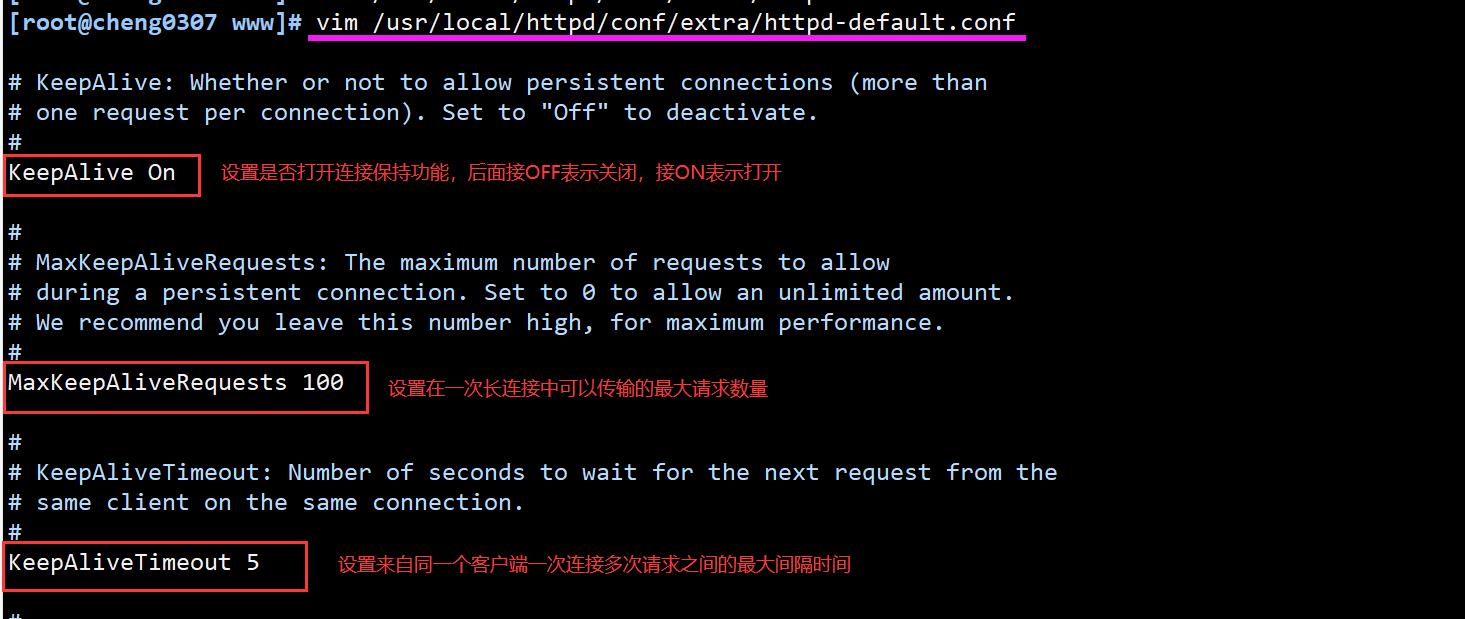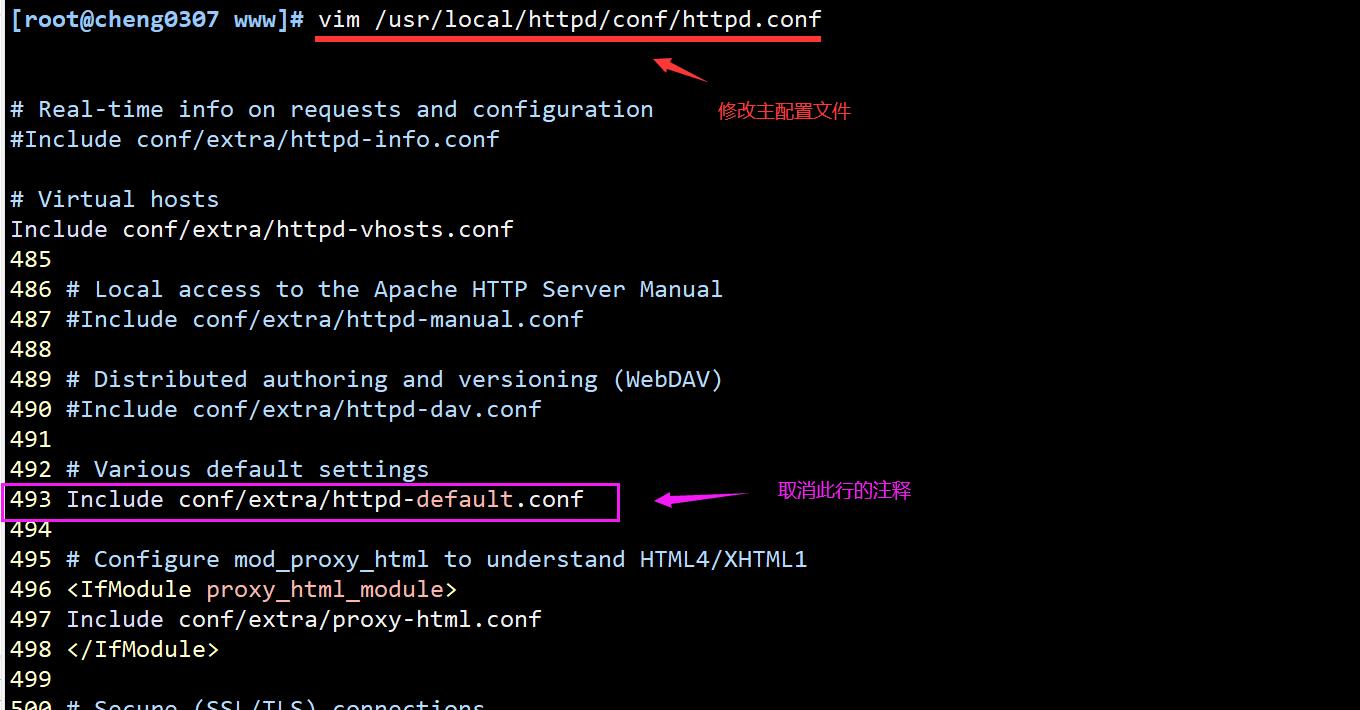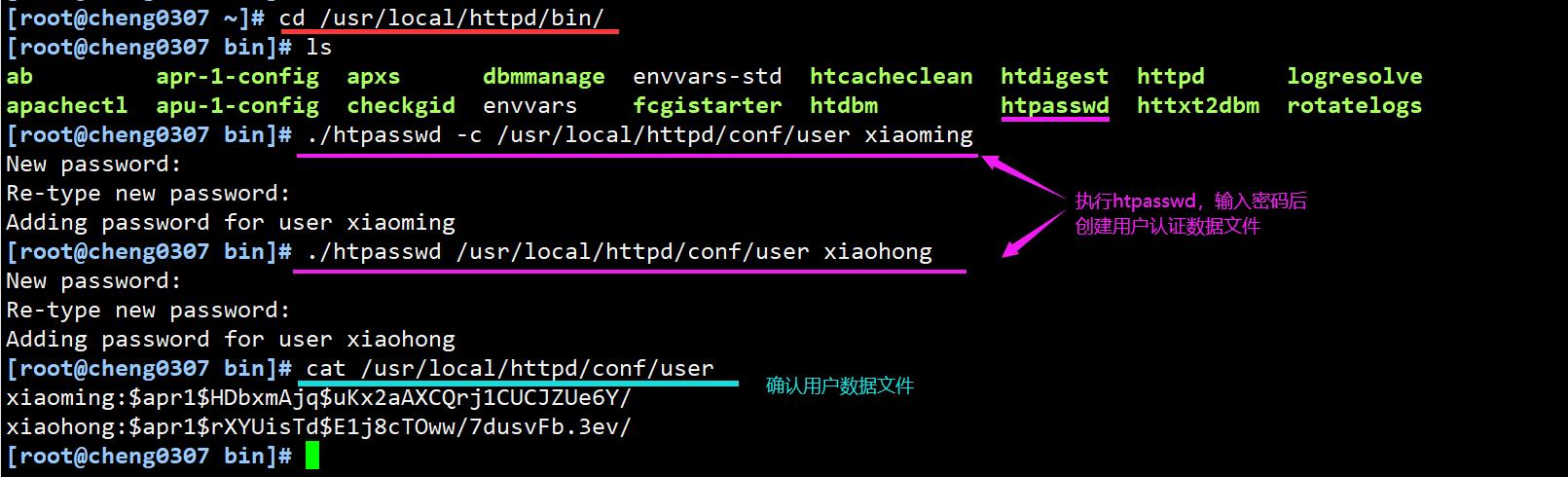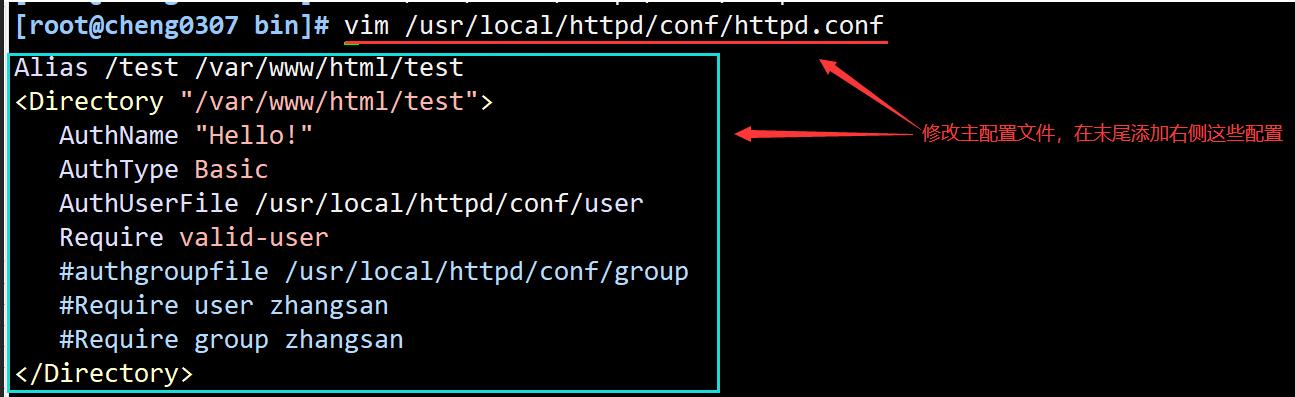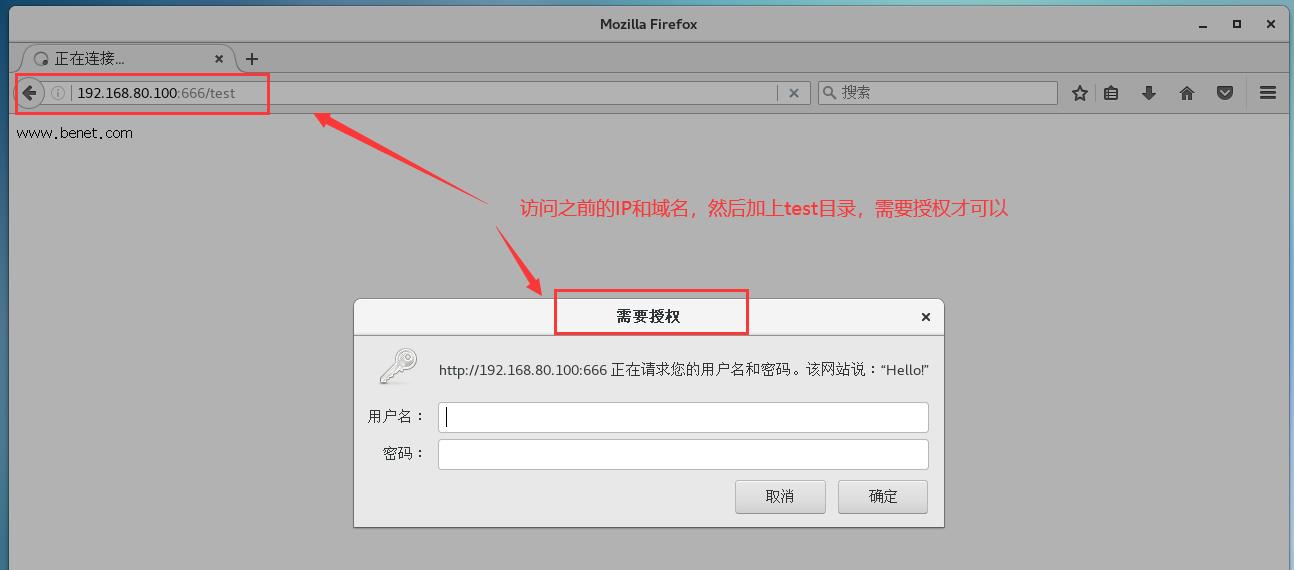Apache配置和应用
Posted 贪吃小松鼠
tags:
篇首语:本文由小常识网(cha138.com)小编为大家整理,主要介绍了Apache配置和应用相关的知识,希望对你有一定的参考价值。
Apache配置和应用
一、构建虚拟 Web 主机
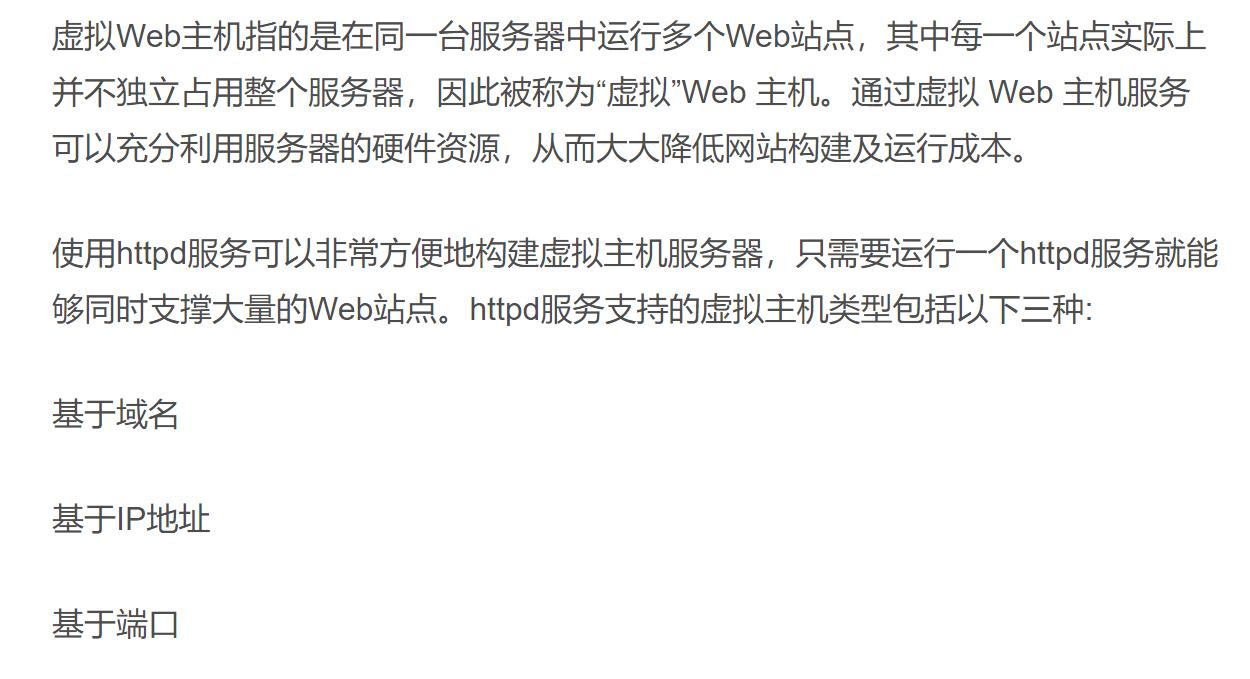
1.1 基于域名的虚拟主机

1.为虚拟主机提供域名解析
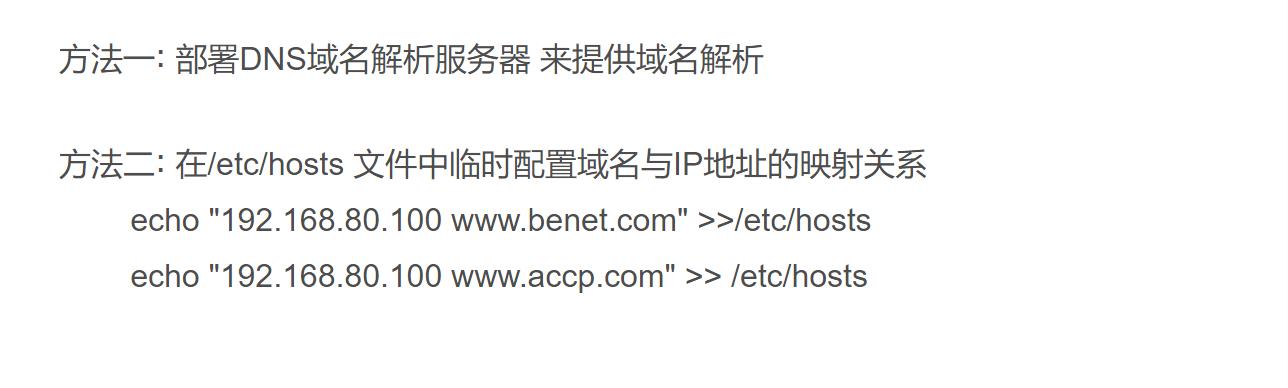
2.为虚拟主机准备网页文档
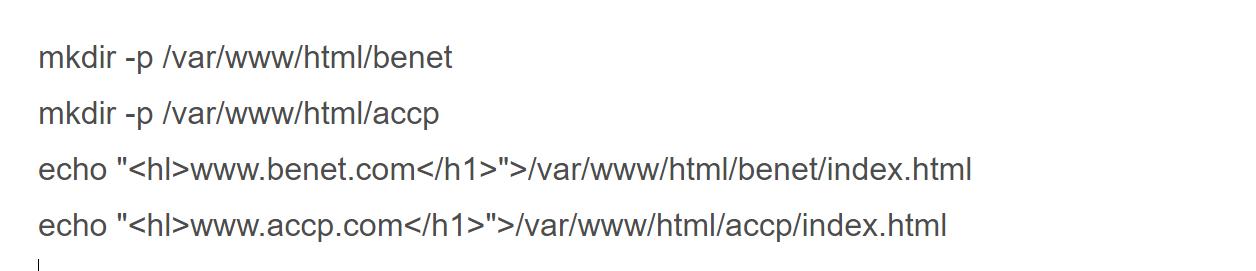
3.添加虚拟主机配置
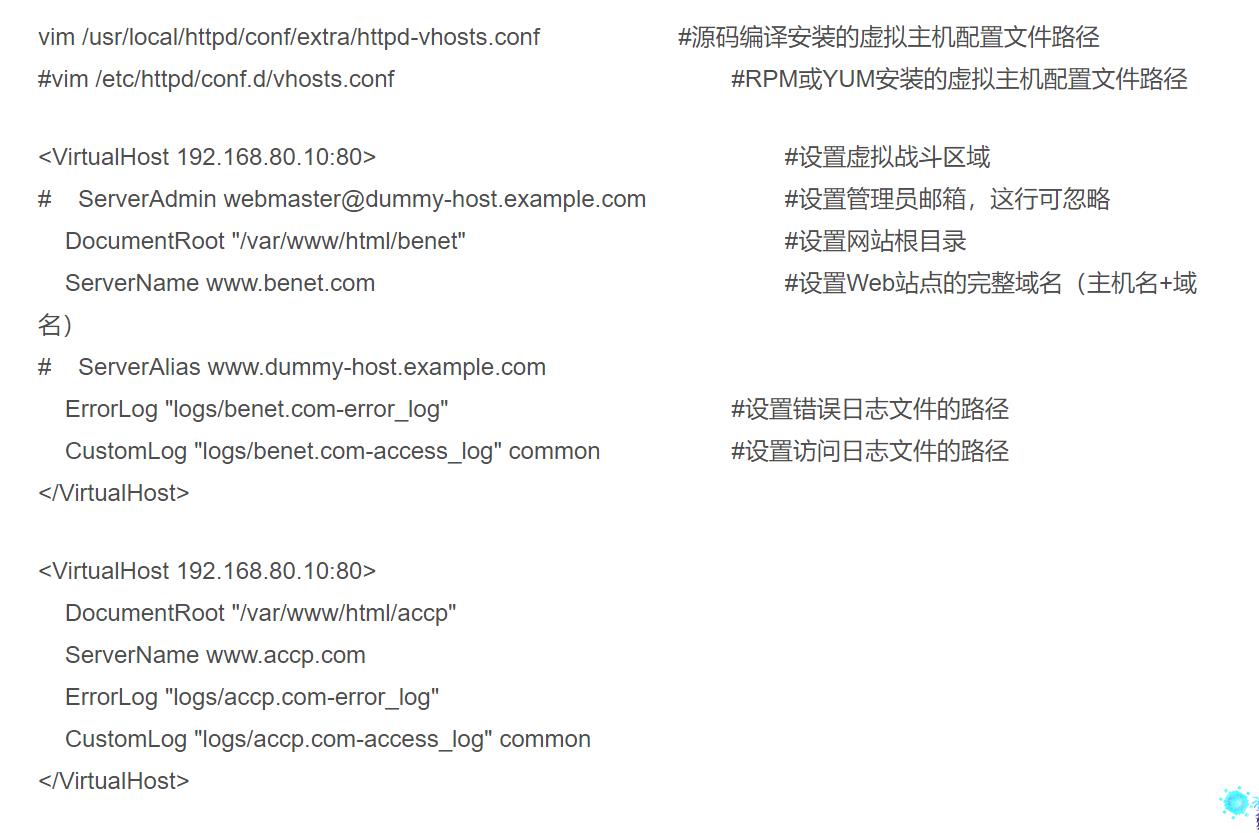
4.设置访问控制
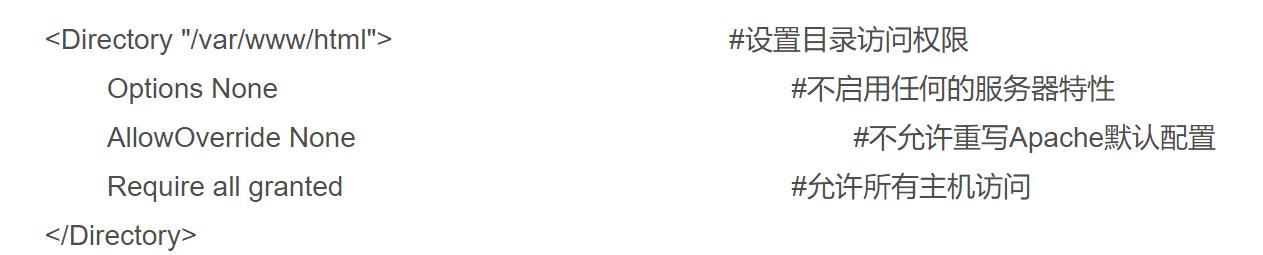
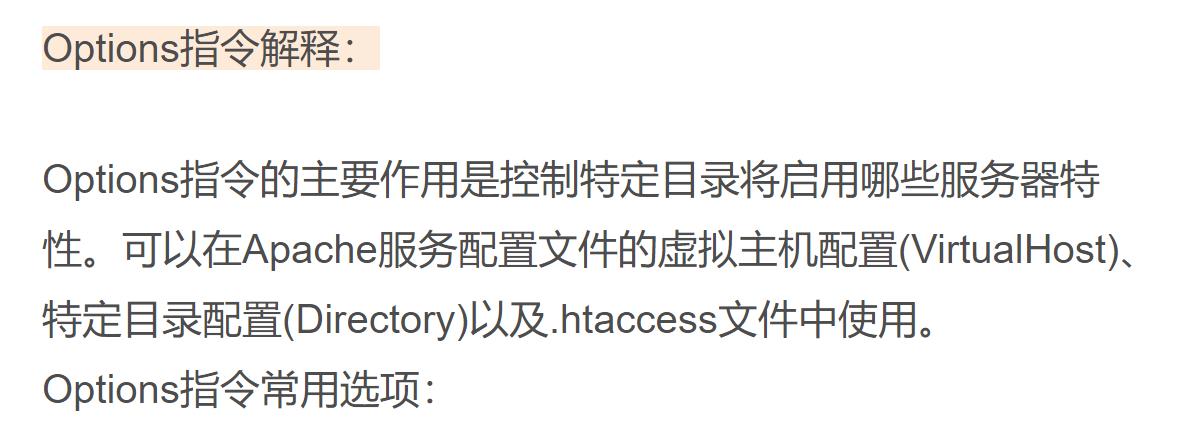
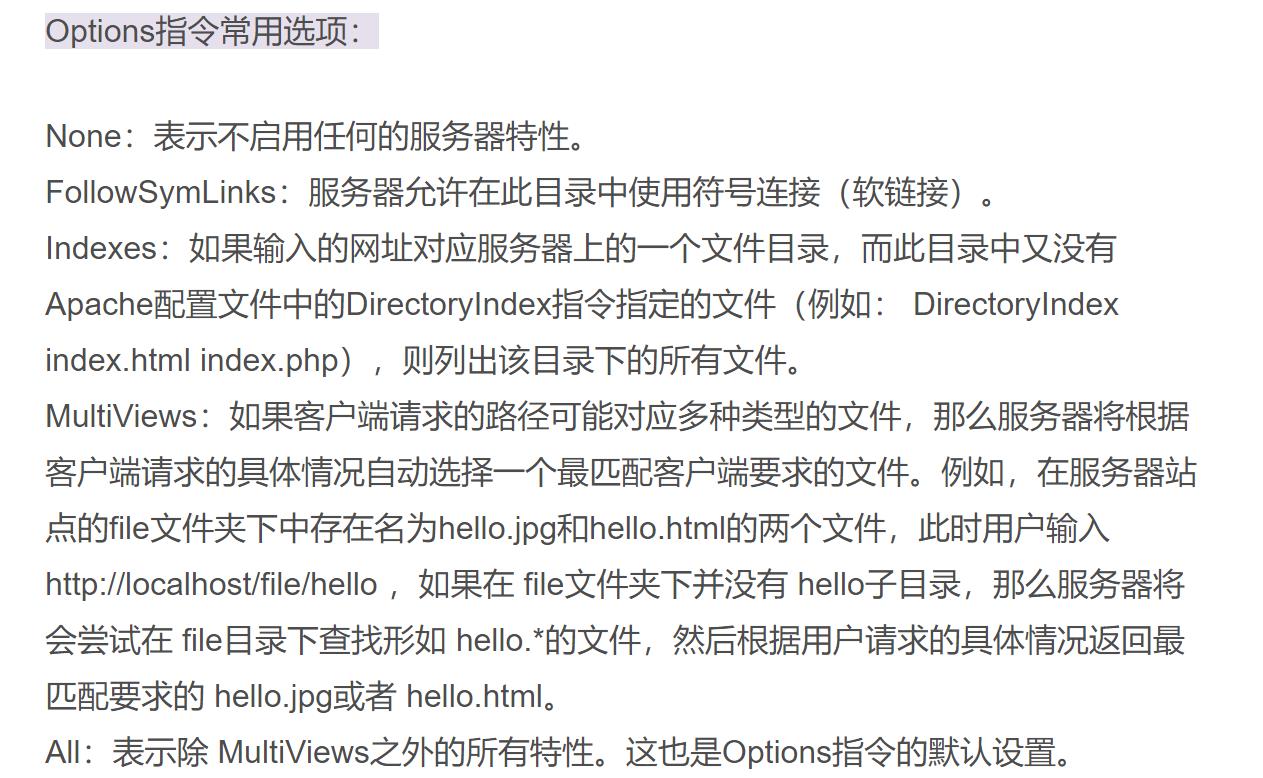
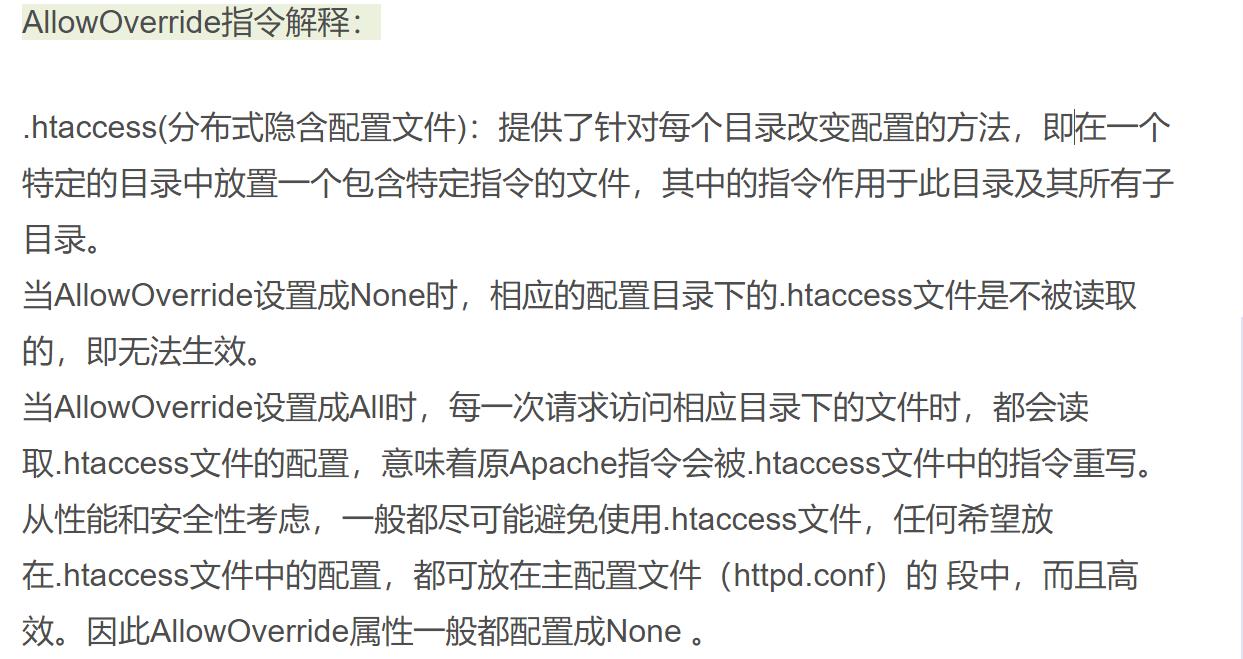

5.加载独立的配置文件
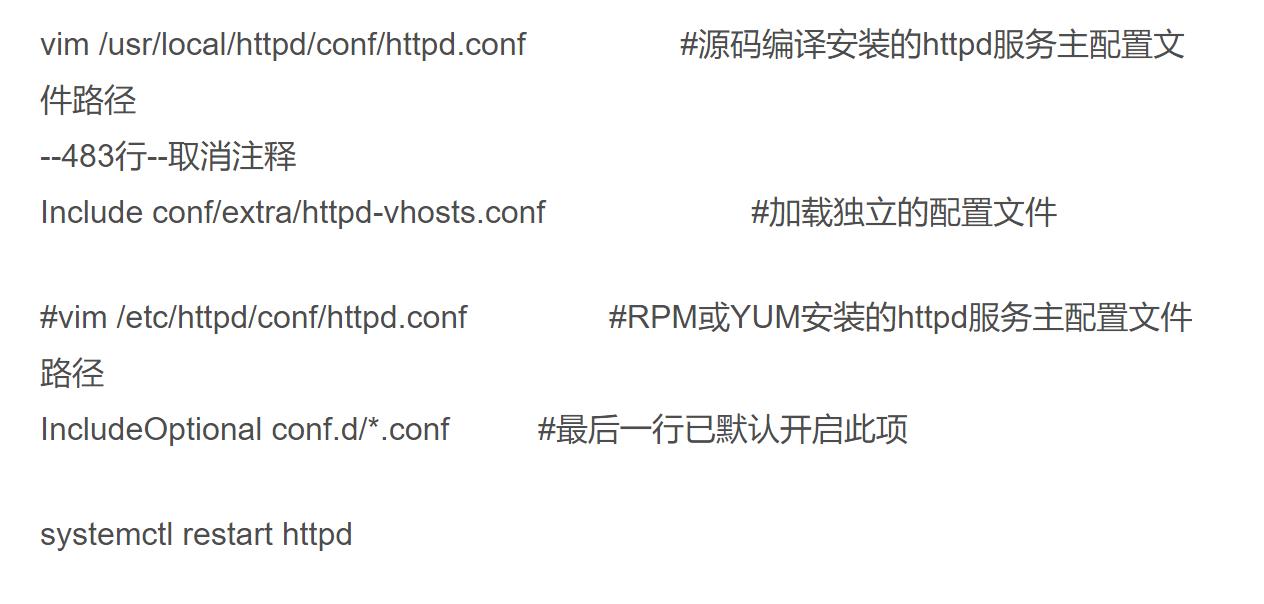
6.在客户机中访问虚拟 Web 主机

1.1.1 基于域名的虚拟主机构建流程(实操)
第一步:虚拟主机提供域名解析
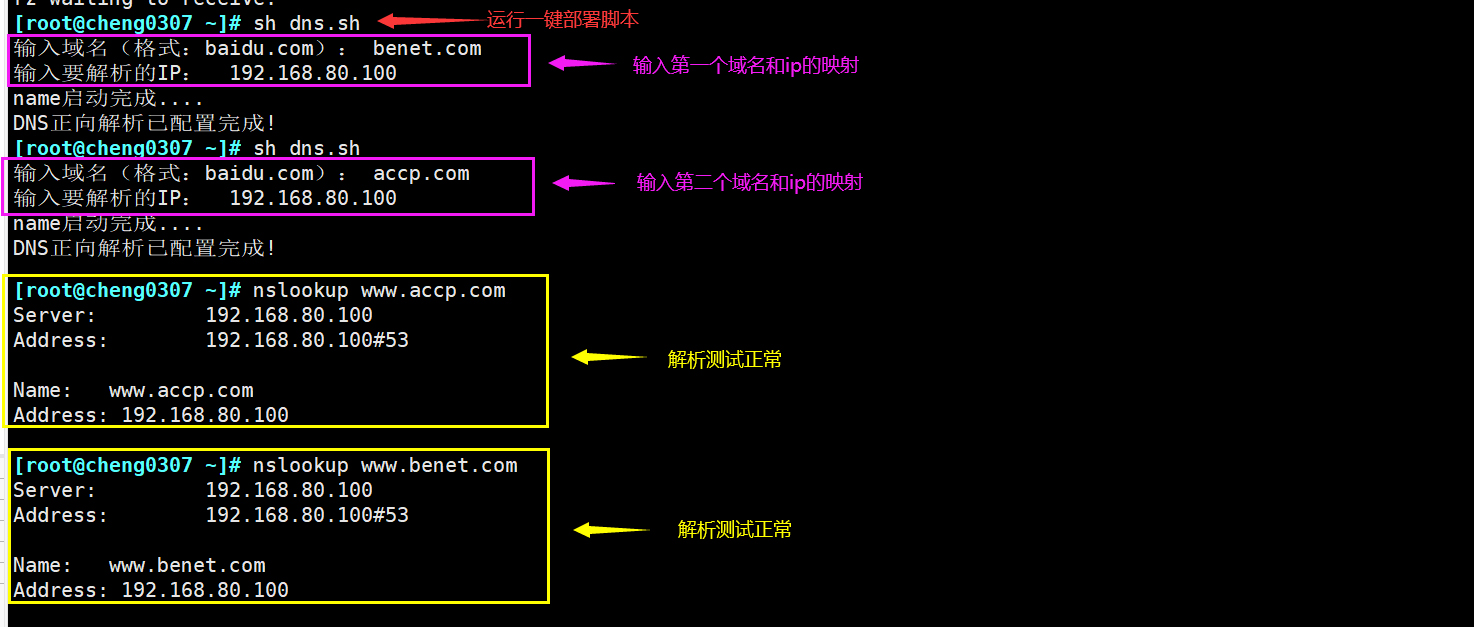
第二步:为虚拟主机准备网页文档
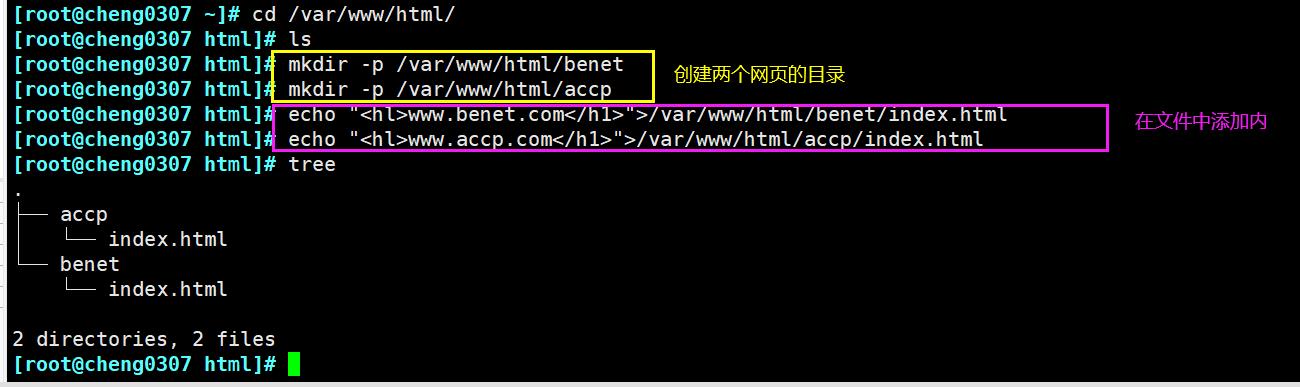
第三步:添加虚拟主机配置

第四步:设置访问控制
1)复制主配置模块的模板
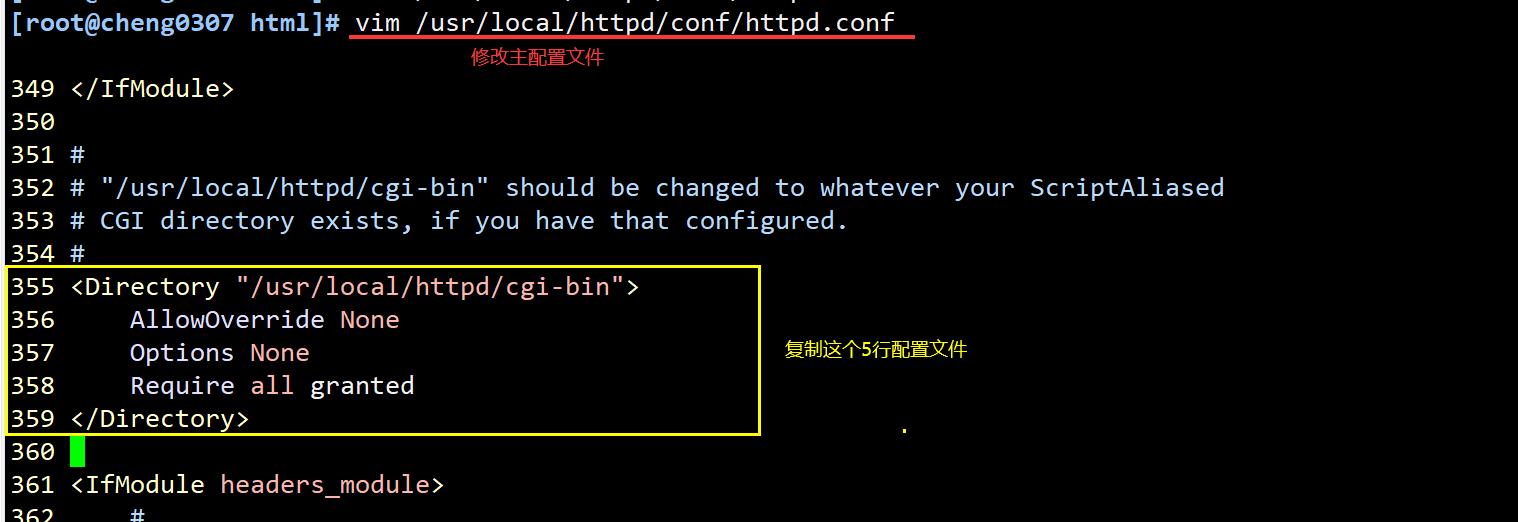
2)粘贴到虚拟主机配置文件的行尾并修改
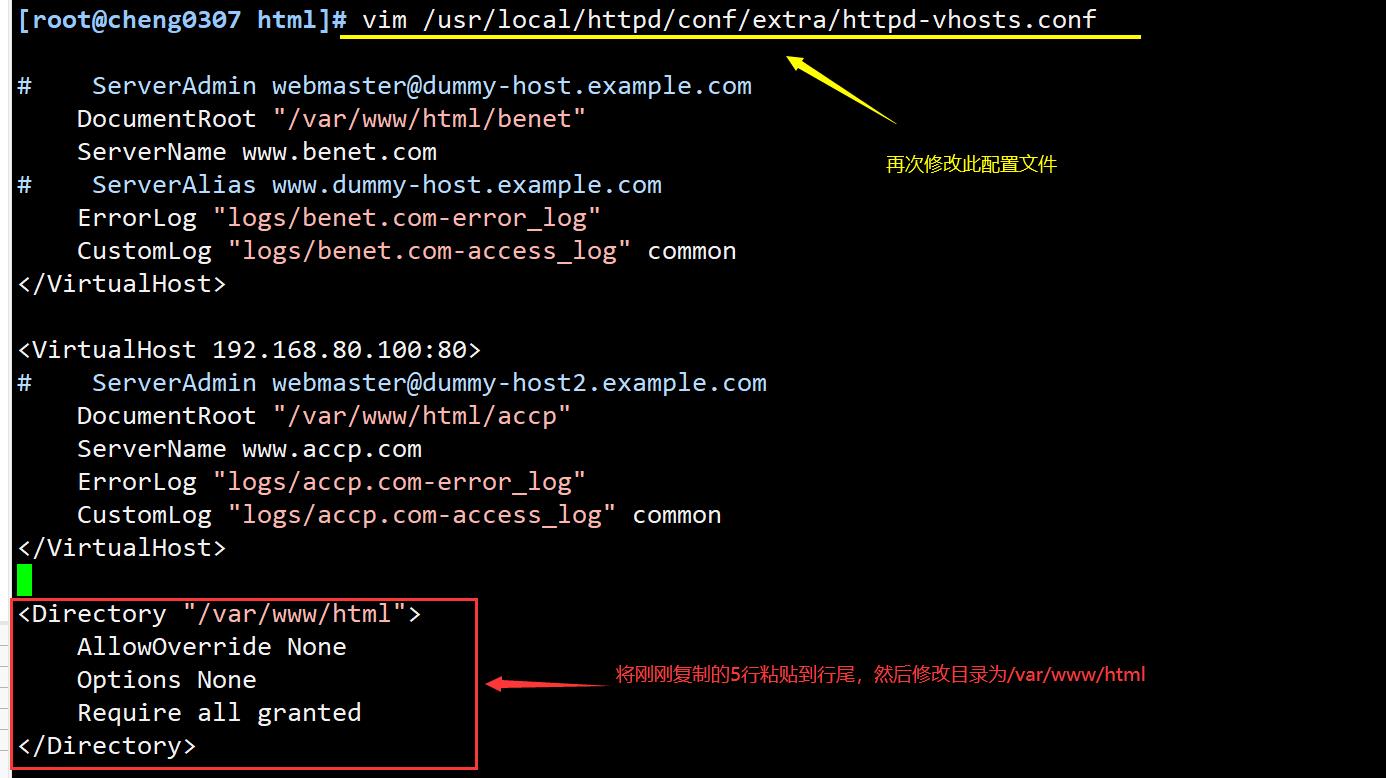
第五步:加载独立的配置文件
1)取消483行的注释
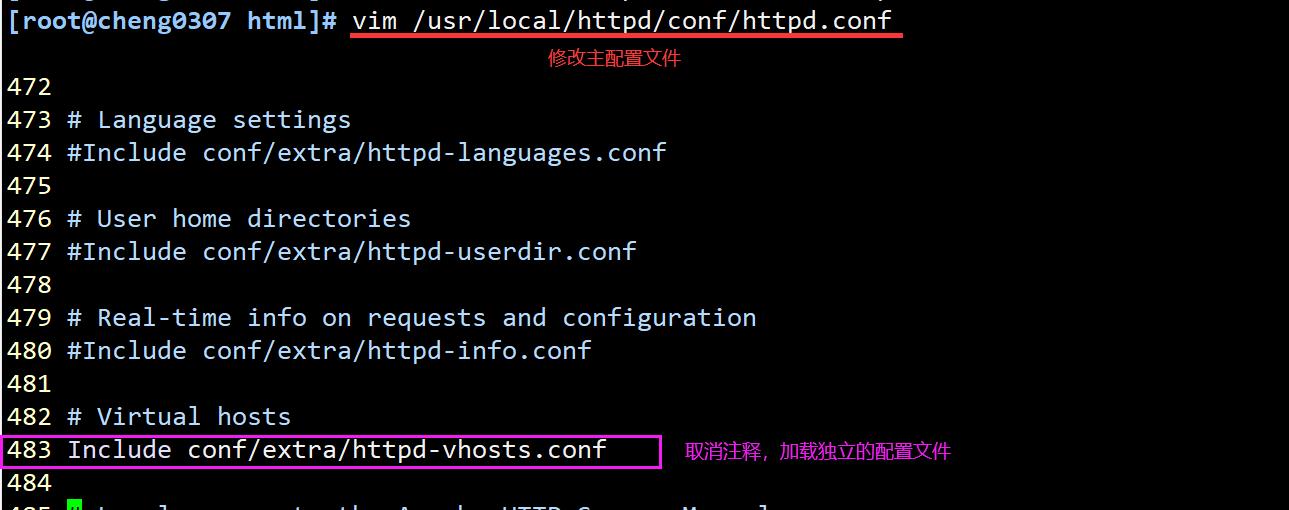
第六步:在客户机中访问虚拟 Web 主机
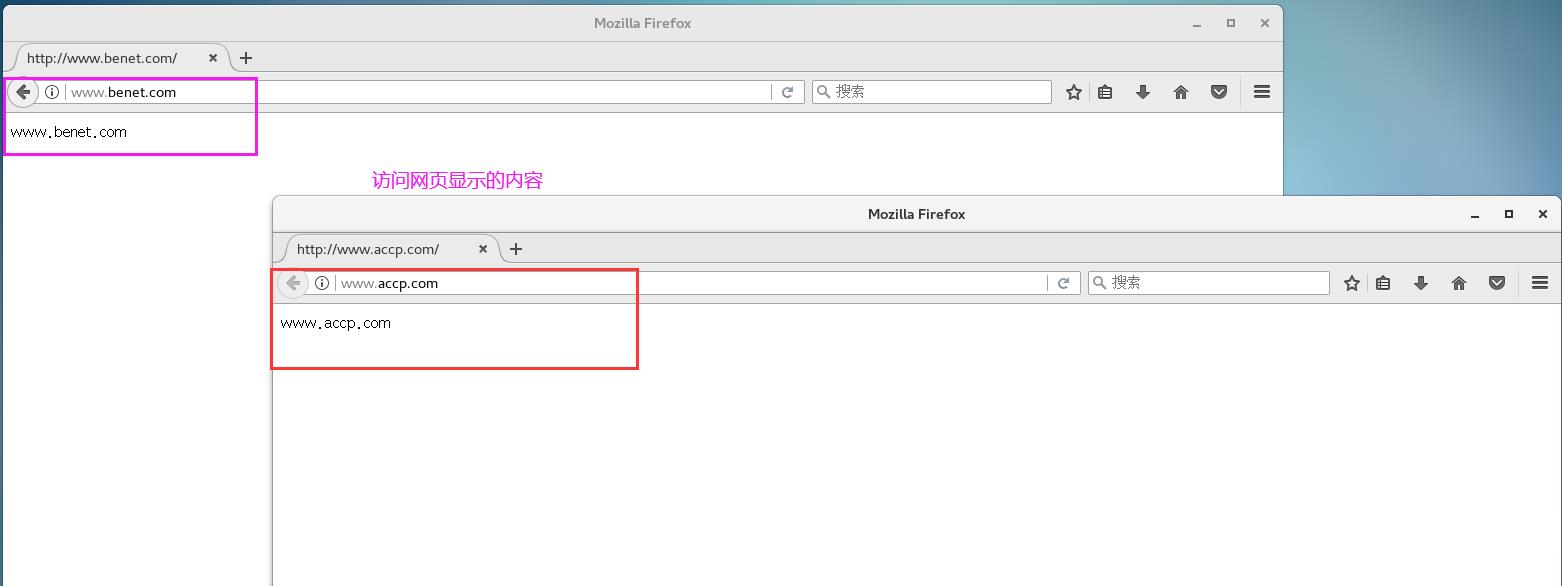
我这边补充一个故障点:
1)由于我这虚拟机之前的IP是192.168.80.77,然后在做虚拟web主机之前我修改为192.168.80.100,在上面的设置做完后启动失败了

2)出现报错后我们去看一下日志文件/var/log/messags的报错情况:无法绑定192.168.80.77
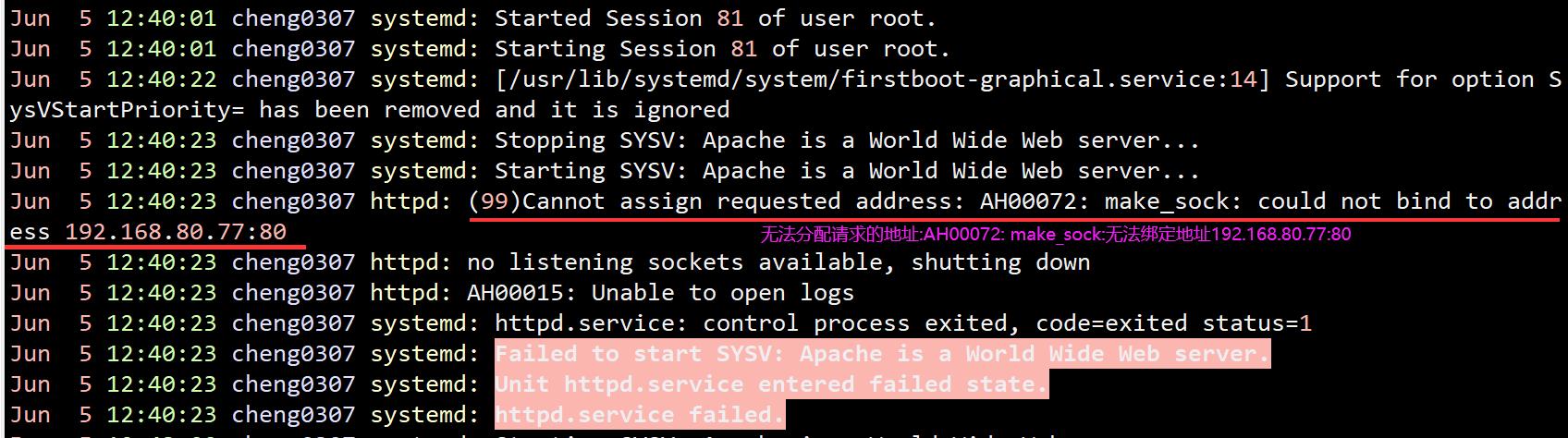
3)回到主配置文件vim /usr/local/httpd/conf/httpd.conf,搜索这个ip地址,然后修改为现在的ip
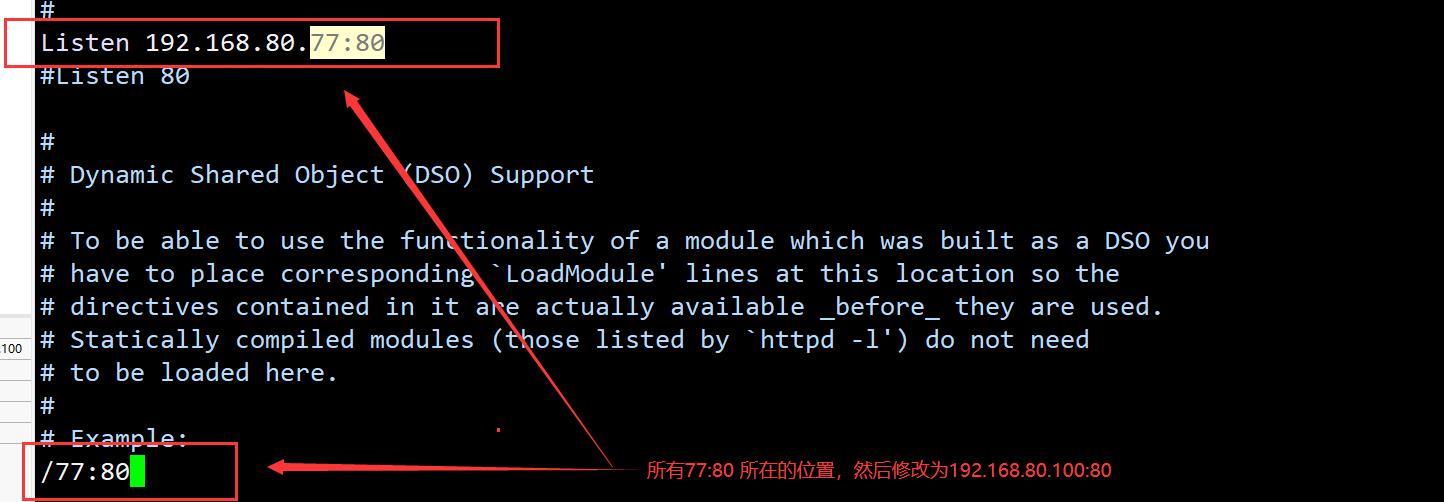
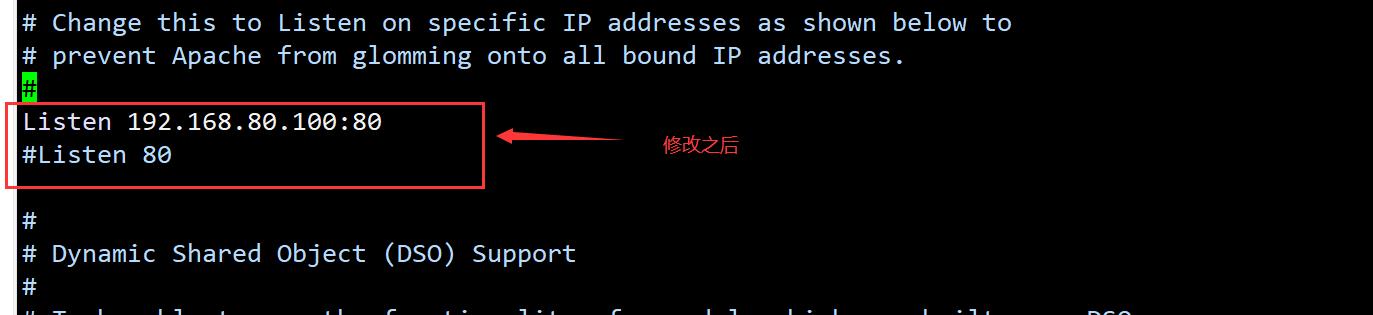
4)重启服务进行测试:没有报错,故障点排除成功

1.2 基于IP地址的虚拟主机

1.2.1 基于IP地址的虚拟主机构建流程(理论)
1.设置虚拟网卡

2.修改虚拟主机配置文件
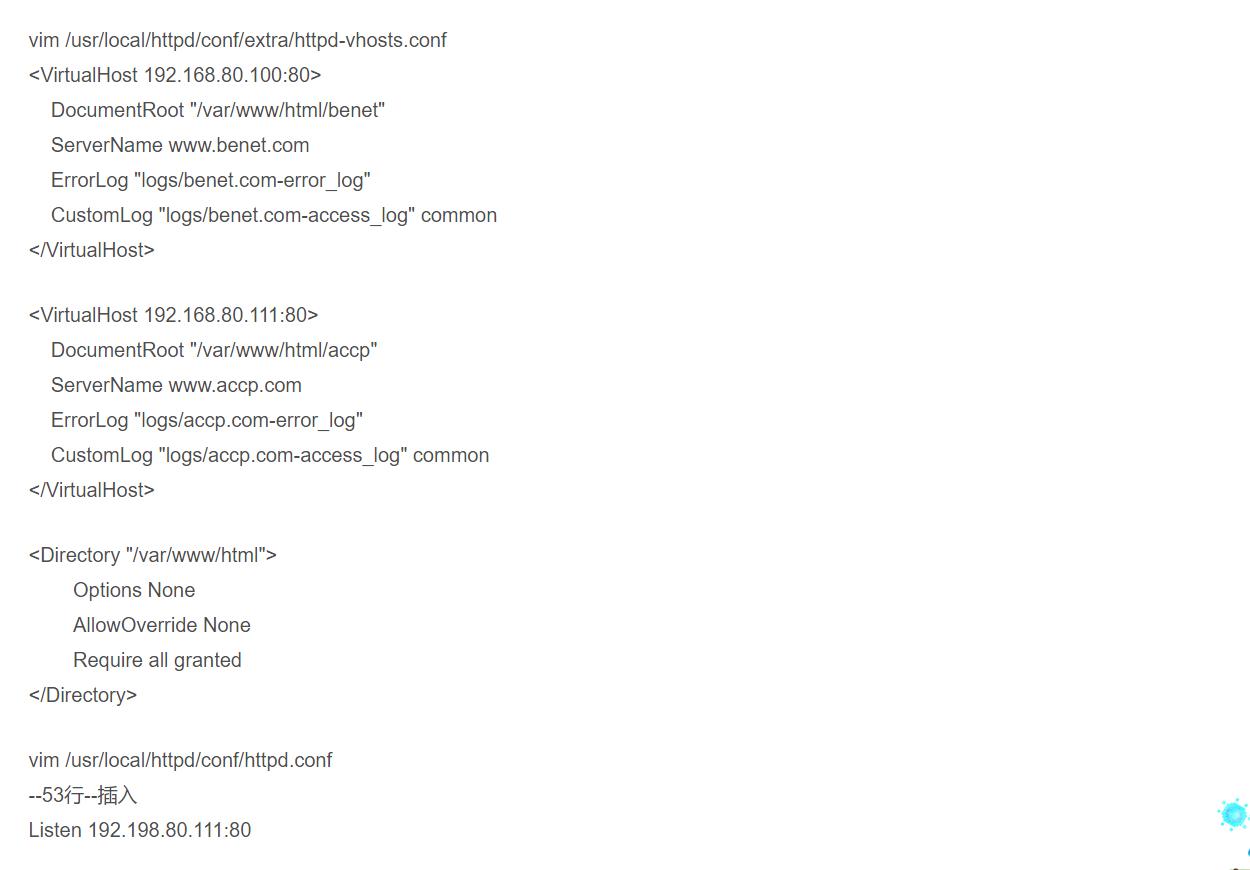
3.重启服务然后在客户机的浏览器中访问虚拟web主机
systemctl restart httpd
http://192.168.80.100
http://192.168.80.111
1.2.1 基于IP地址的虚拟主机构建流程(理论)
1)设置虚拟网卡ip和网段
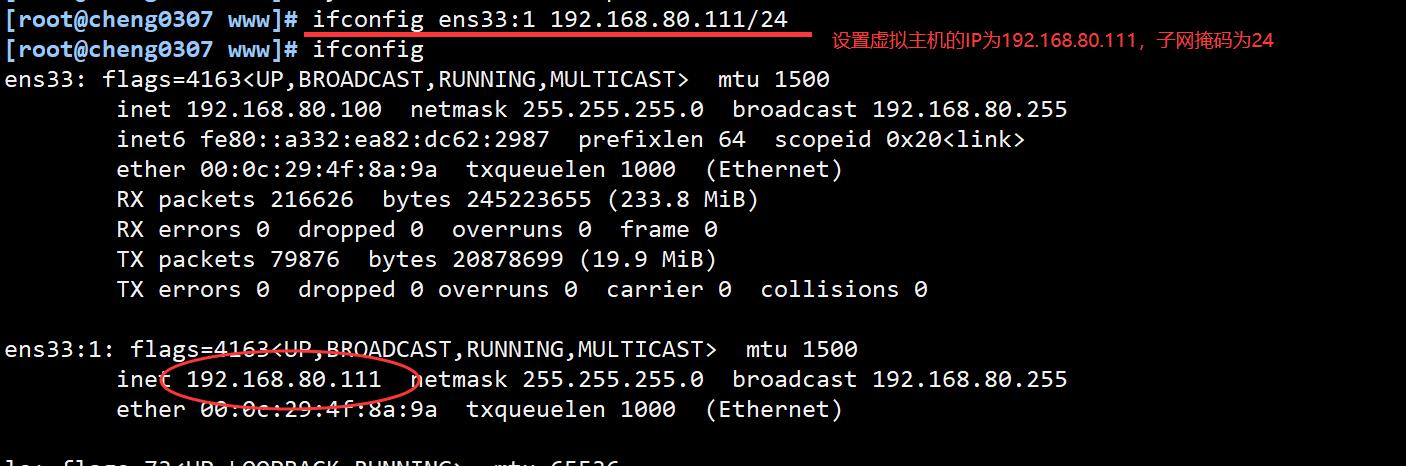
2)修改虚拟主机配置文件为192.168.80.111
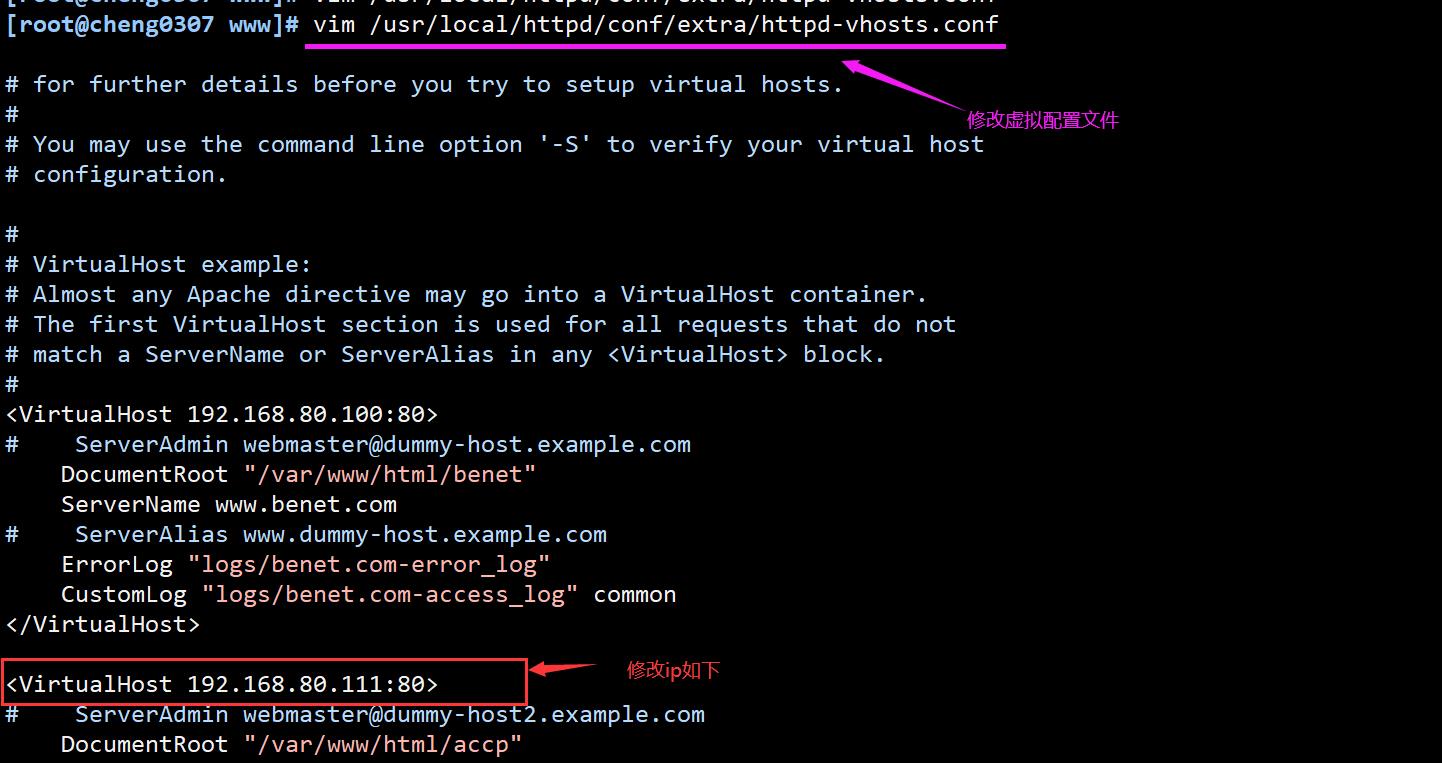
3)修改主配置文件,增加IP和端口

4)重启httpd服务,然后在客户机上访问测试

然后在客户机上访问测试:两个ip都可以正常访问
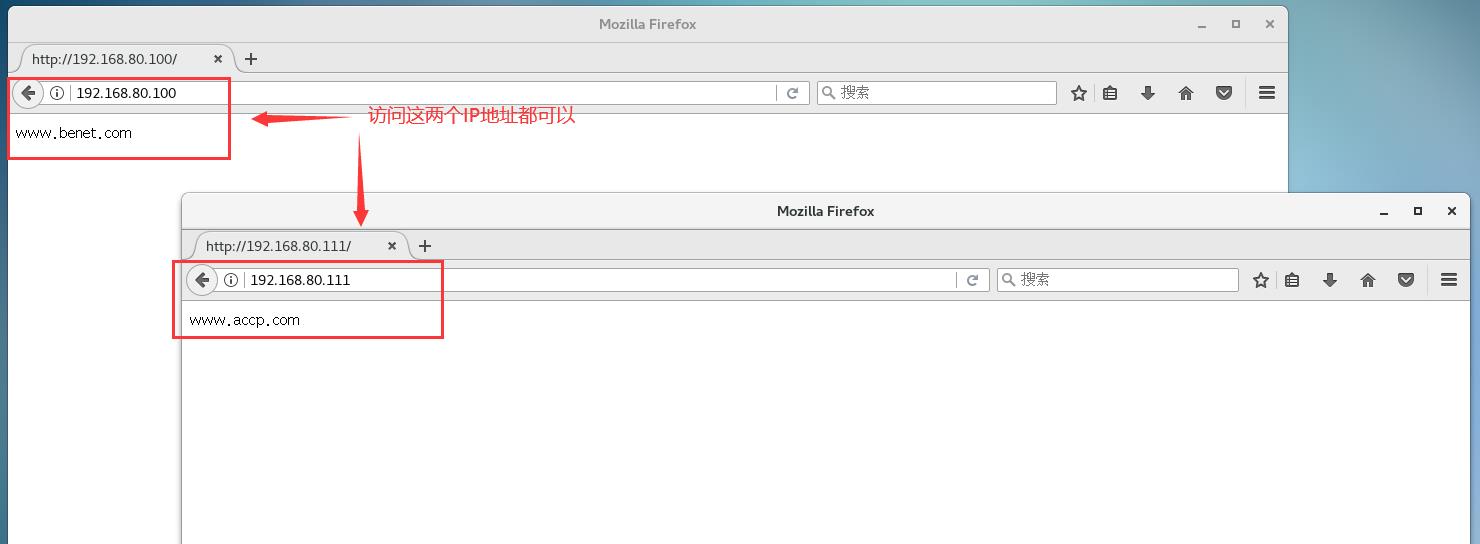
1.3 基于端口的虚拟主机
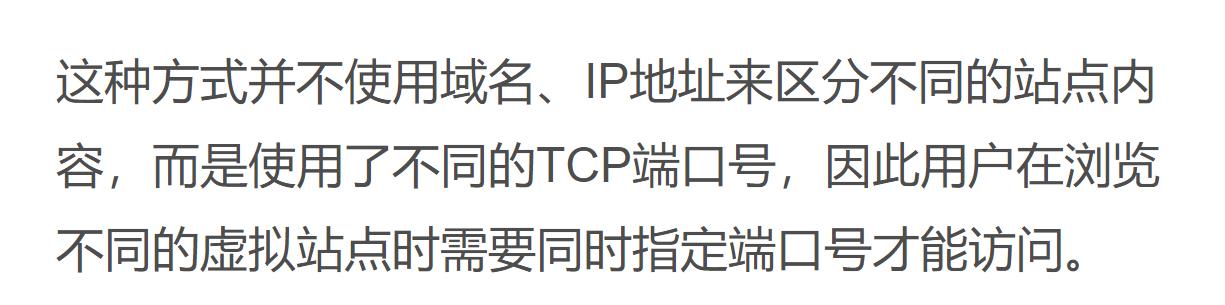
1.3.1 基于端口的虚拟主机构建流程(理论)
1.修改虚拟主机配置文件
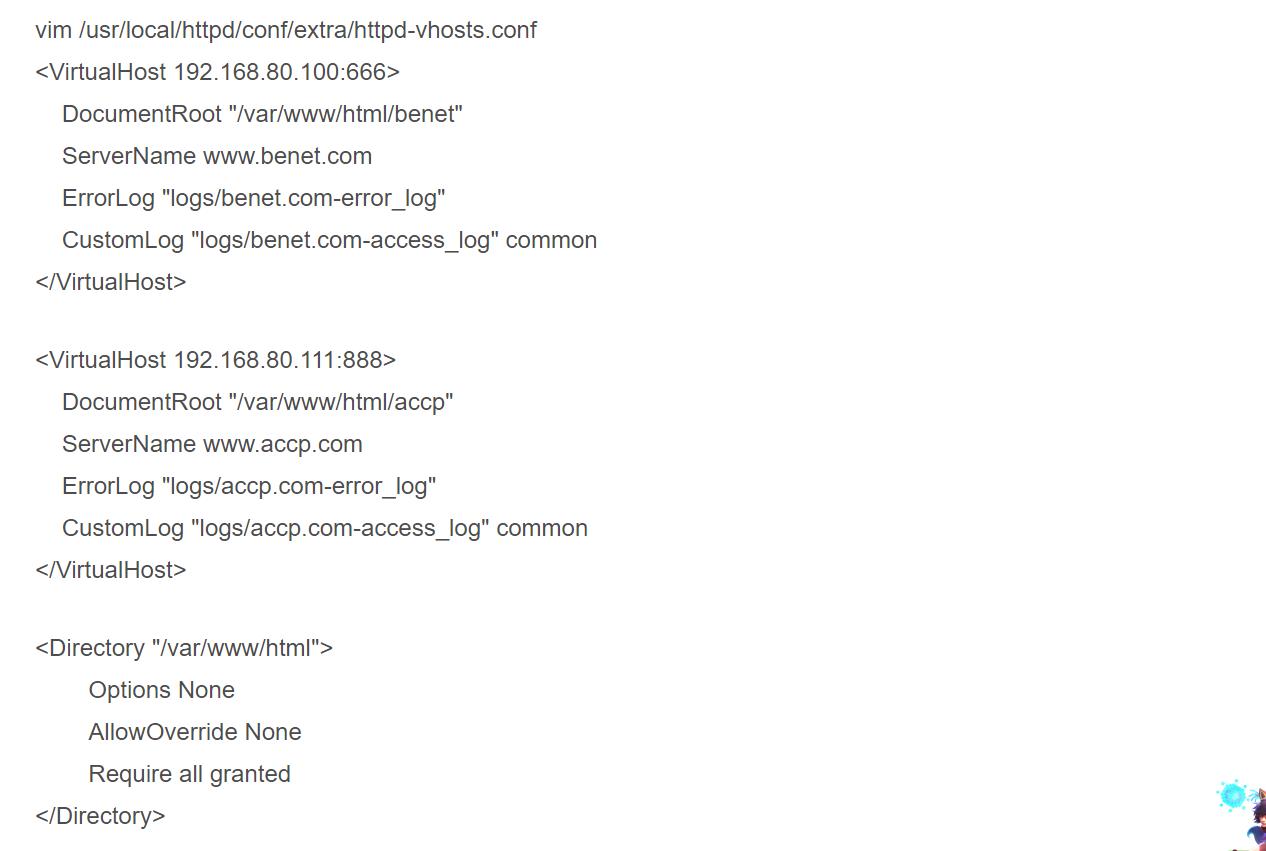
2.修改主配置文件
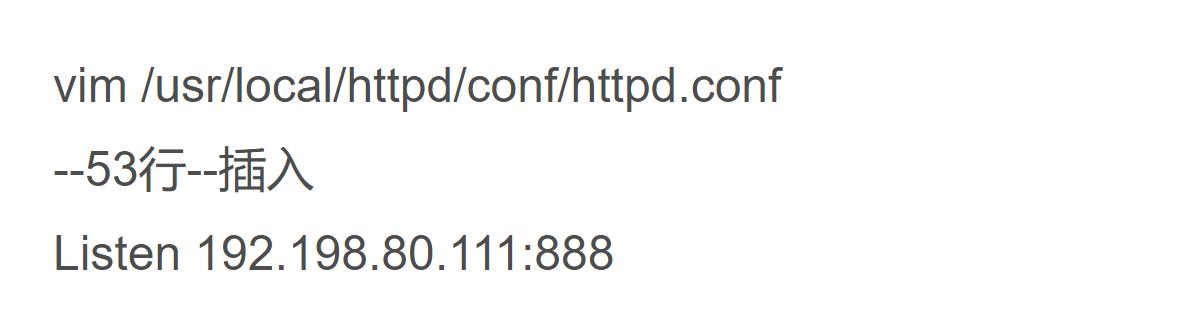
3.重启服务然后在客户机的浏览器中访问虚拟web主机
systemctl restart httpd
http://192.168.80.100:666
http://192.168.80.111:888
1.3.1 基于端口的虚拟主机构建流程(实操)
第一步:修改虚拟主机配置文件
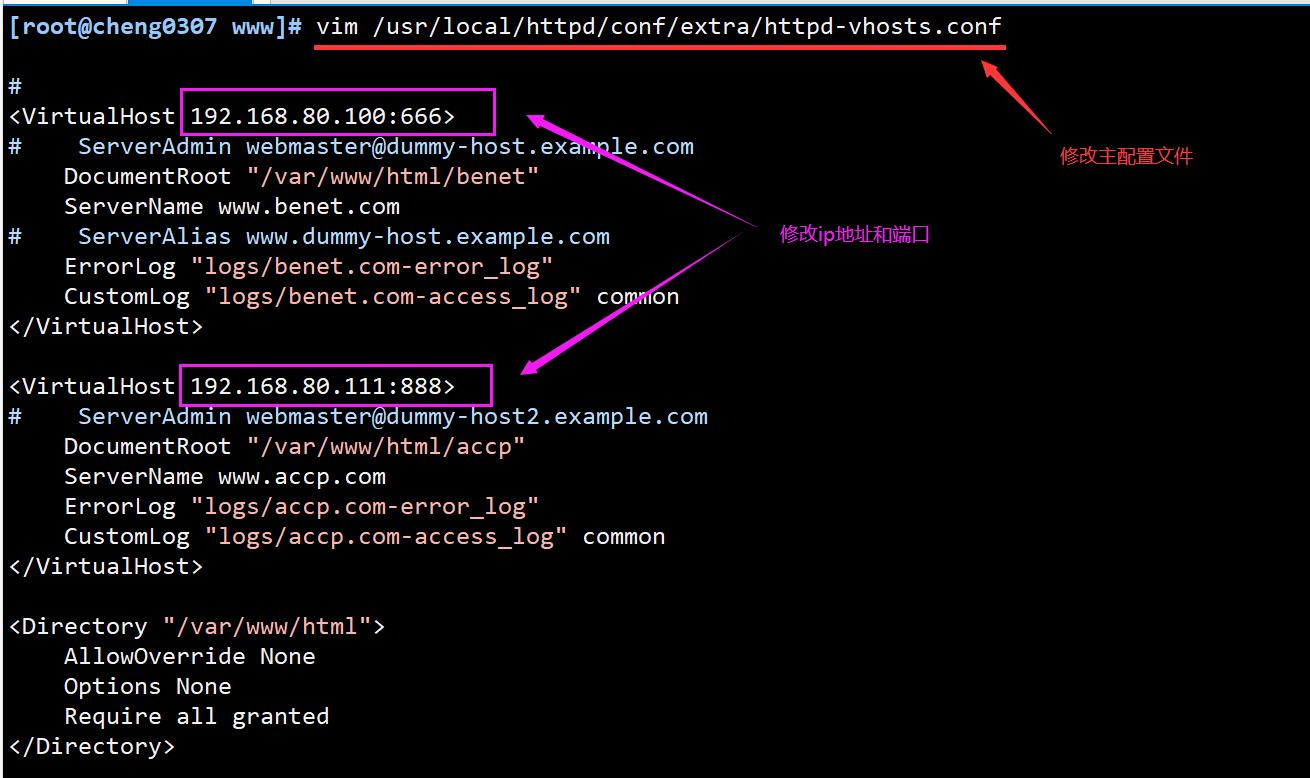
第二步:修改主配置文件的监听ip和端口
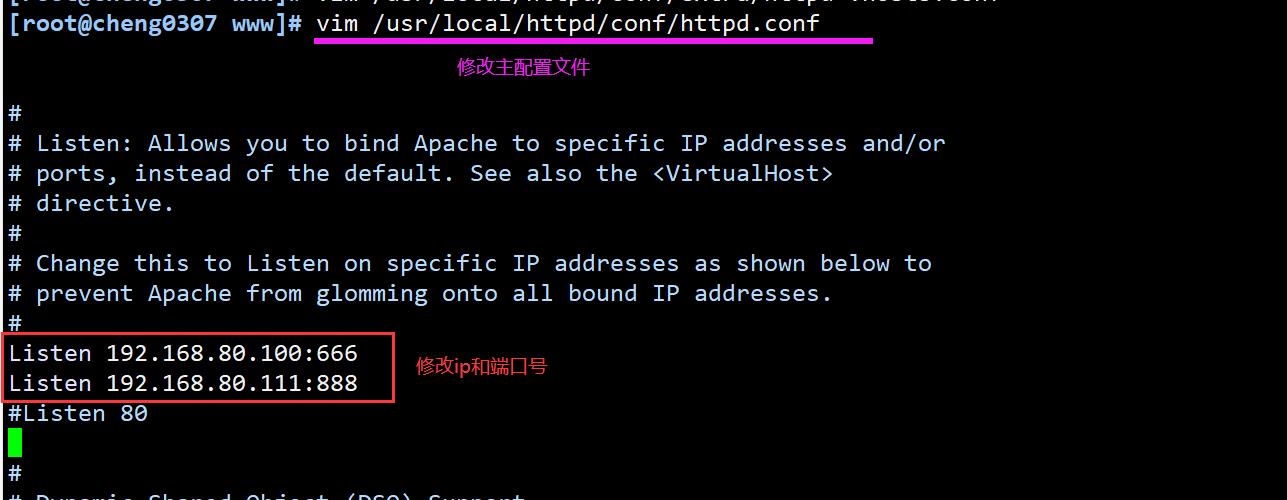
第三步:重启服务,在客户机中浏览器访问虚拟 Web 主机

在客户机中浏览器通过ip和端口访问虚拟 Web 主机
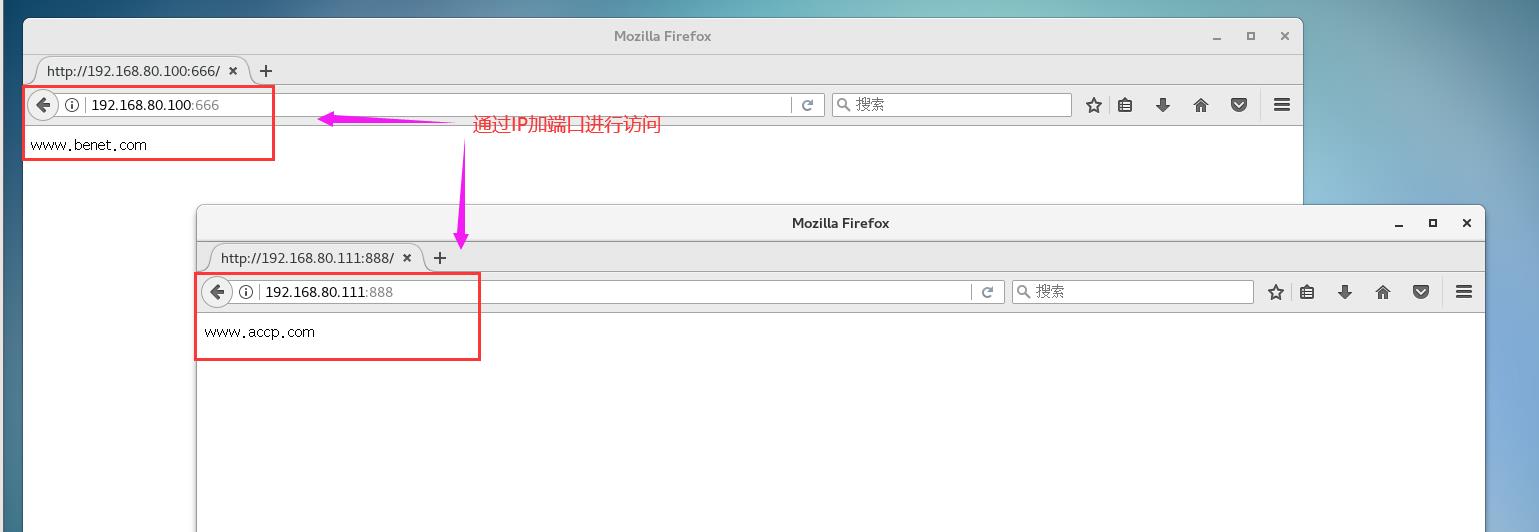
二、Apache 连接保持
操作步骤:
vim /usr/local/httpd/conf/extra/httpd-default.conf
KeepAlive On
#设置是否打开连接保持功能,后面接OFF表示关闭,接ON表示打开。
#可以根据网站的并发请求量决定是否打开,即在高并发时打开连接保持功能,并发量不高时关闭此功能。
MaxKeepAliveRequests 100
#用于设置在一次长连接中可以传输的最大请求数量,超过此最大请求数量就会断开连接,
#最大值的设置决定于网站中网页的内容,一般设置数量会多于网站中所有的元素。
KeepAliveTimeout 5
#设置来自同一个客户端一次连接多次请求之间的最大间隔时间,
#即两次请求之间超过该时间连接就会自动断开,从而避免客户端占用连接资源。
vim /usr/local/httpd/conf/httpd.conf Include conf/extra/proxy-html.conf #取消此行的注释1)修改虚拟主机默认配置文件
2)修改主配置文件
三、构建Web虚拟目录与用户授权限制
3.1 构建Web虚拟目录与用户授权限制(理论)
1.创建用户认证数据文件
cd /usr/local/httpd/bin ./htpasswd -c /usr/local/httpd/conf/user zhangsan ./htpasswd /usr/local/httpd/conf/user lisi #-c选项表示新建用户数据文件,缺省时则表示指定的用户数据文件已经存在,用于添加新的用户或修改现有用户的密码。 cat /usr/local/httpd/conf/user #确认用户数据文件2.添加用户授权配置
vim /usr/local/httpd/conf/httpd.conf --末行添加-- Alias /test /var/www/html/test #设置虚拟目录的根目录,/test为虚拟目录名称 <Directory "/var/www/html/test"> #设置虚拟目录配置区域 AuthName "Hello!" #定义受保护的领域名称,会在认证对话框中显示 AuthType Basic #设置认证的类型,Basic表示基本认证 AuthUserFile /usr/local/httpd/conf/user #设置用于保存用户账号和密码的认证文件的路径 Require valid-user #开启用户认证,只有认证文件中的合法用户才能访问 #authgroupfile /usr/local/httpd/conf/group #设置用于保存组账号和密码的认证文件的路径 #Require user zhangsan #仅允许指定用户访问 #Require group zhangsan #仅允许指定组访问 </Directory>3.验证用户访问授权
mkdir -p /var/www/html/test echo "<h1>this is vdir test</h1>" > /var/www/html/test/index.html systemctl restart httpd在客户机中浏览器访问 http://192.168.80.10:80/test
3.1 构建Web虚拟目录与用户授权限制(实操)
第一步:创建用户认证数据文件
第二步:添加用户授权配置
第三步:验证用户访问授权
在客户端进行验证
四、Apache 日志分割
3.1 Apache 日志分割(理论)
1.修改主配置文件
使用Apache 自带 rotatelogs 分割工具,将 Apache 的日志进行按每天的日期自动分割。vim /usr/local/httpd/conf/httpd.conf 或 vim /etc/httpd.conf #行数不一样,搜索一下ErrorLog和CustomLog进行修改即可 --275行--修改 ErrorLog "| /usr/local/bin/rotatelogs -l /var/log/httpd/error_%Y%m%d.log 86400" #分割错误日志 --305行--修改 CustomLog "| /usr/local/bin/rotatelogs -l /var/log/httpd/access_%Y%m%d.log 86400" combined #分割访问日志2.修改虚拟主机配置文件(有虚拟主机的时候根据需要在做,这里不需要设置)
vim /usr/local/httpd/conf/extra/httpd-vhosts.conf ErrorLog "| /usr/local/bin/rotatelogs -l /var/log/httpd/benet.com-error_%F.log 86400" CustomLog "| /usr/local/bin/rotatelogs -l /var/log/httpd/benet.com-access_%F.log 86400" combined #开头的 | 为管道符号。 #-l选项表示使用本地时间为时间基准。 #86400表示一天,即每天生成一个新的日志文件。 l>
3.创建分割后的日志文件保存目录重启服务
mkdir /var/log/httpd #创建分割后的日志文件保存目录
systemctl restart httpd
ls /var/log/httpd
3.1 Apache 日志分割(实操)
第一步:修改主配置文件
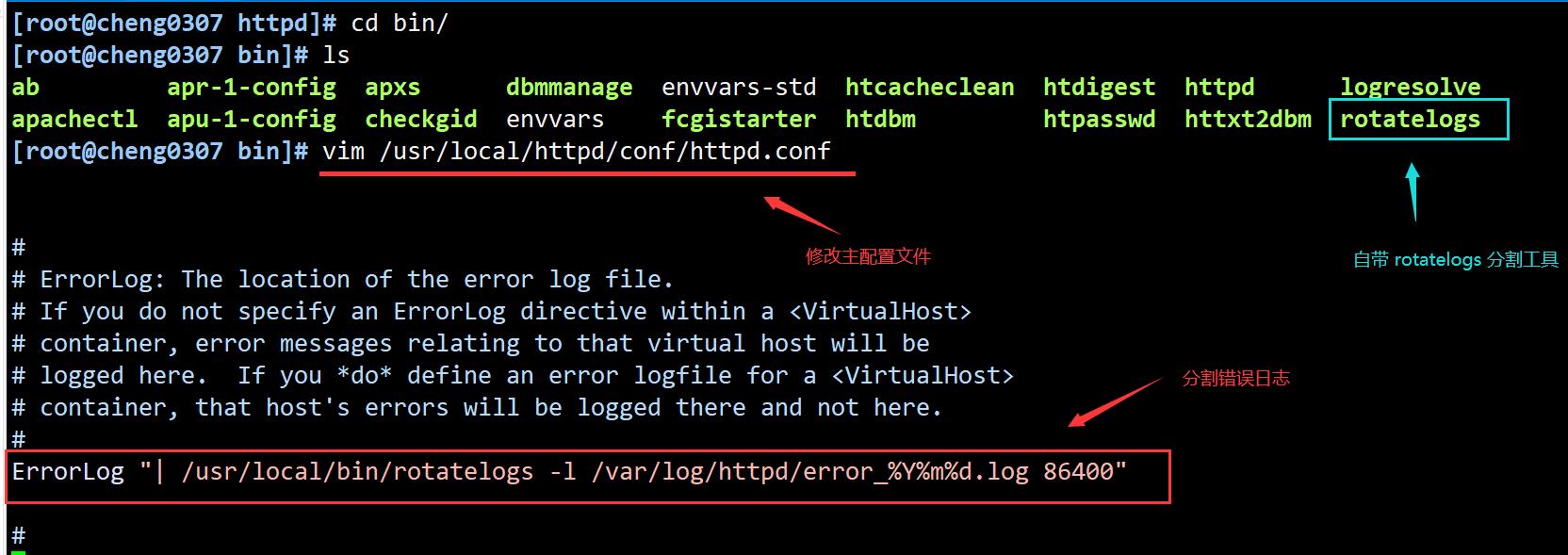


第二步:创建分割后的日志文件保存目录

第三步:客户机进行访问测试,然后会生成access日志文件

五、AWStats 分析系统
AWStats 是使用Perl 语言开发的一款开源日志分析系统,它用来完成自动化的日志统计与分析工作。
5.1 AWStats 分析系统(理论)
1.将安装AWStats 所需软件包传到/opt目录下
awstats-7.6.tar.gz
2.安装 AWStats 软件包
cd /opt
tar zxvf awstats-7.6.tar.gz
mv /opt/awstats-7.6 /usr/local/awstats
3.为要统计的站点建立配置文件
cd /usr/local/awstats/tools
./awstats_configure.pl
......
Config file path ('none' to skip web server setup):
> /usr/local/httpd/conf/httpd.conf #输入httpd服务主配置文件的路径
Your web site, virtual server or profile name:
> www.kgc.com #输入要统计的站点域名
其它全部是y 或者 回车
4.修改自动生成的 awstats 访问权限,加载 CGI 模块(Apache 2.4 以上版本需要加载CGI 模块)
vim /usr/local/httpd/conf/httpd.conf ErrorLog "logs/error_log" CustomLog "logs/access_log" combined ...... --143行-- <IfModule !mpm_prefork_module> LoadModule cgid_module modules/mod_cgid.so #取消注释 </IfModule> <IfModule mpm_prefork_module> LoadModule cgi_module modules/mod_cgi.so #取消注释 </IfModule> ...... --跳至末行修改-- <Directory "/usr/local/awstats/wwwroot"> Options None AllowOverride None #Order allow,deny #注释掉 #Allow from all #注释掉 Require all granted #添加 </Directory> e>5.修改站点统计配置文件
vim /etc/awstats/awstats.www.kgc.com.conf LogFile="/usr/local/httpd/logs/access_log" #修改访问日志文件位置(由于日志格式问题,不能设置虚拟主机的日志) DirData="/var/lib/awstats" #awstats目录默认不存在,需要手动创建
mkdir /var/lib/awstats
6.执行日志分析,并设置 cron 计划任务
systemctl restart httpd
cd /usr/local/awstats/tools/
./awstats_updateall.pl now #更新数据(根据站点配置文件指定的日志文件路径获取日志数据)
#注意,更新数据前最好先把access.log文件清空后重新访问站点,再获取日志数据。
crontab -e
/5 * /usr/local/awstats/tools/awstats_updateall.pl now
systemctl start crond
7.访问 AWStats 分析系统站点
systemctl stop firewalld
systemctl disable firewalld
setenforce 0
echo “192.168.80.10 www.kgc.com” >> /etc/hosts
浏览器访问
http://www.kgc.com/awstats/awstats.pl?config=www.kgc.com
5.1 AWStats 分析系统(实操)
第一步:放入软件包
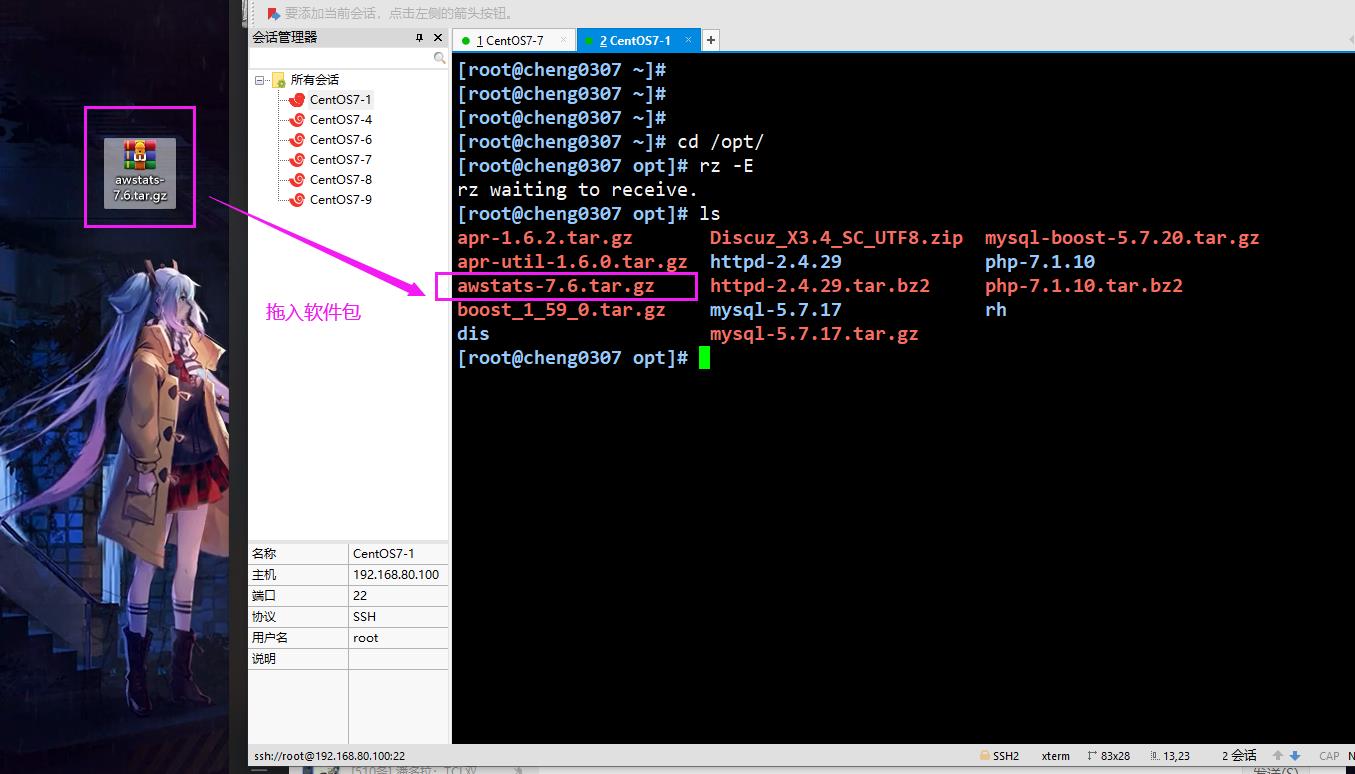
第二步:安装 AWStats 软件包
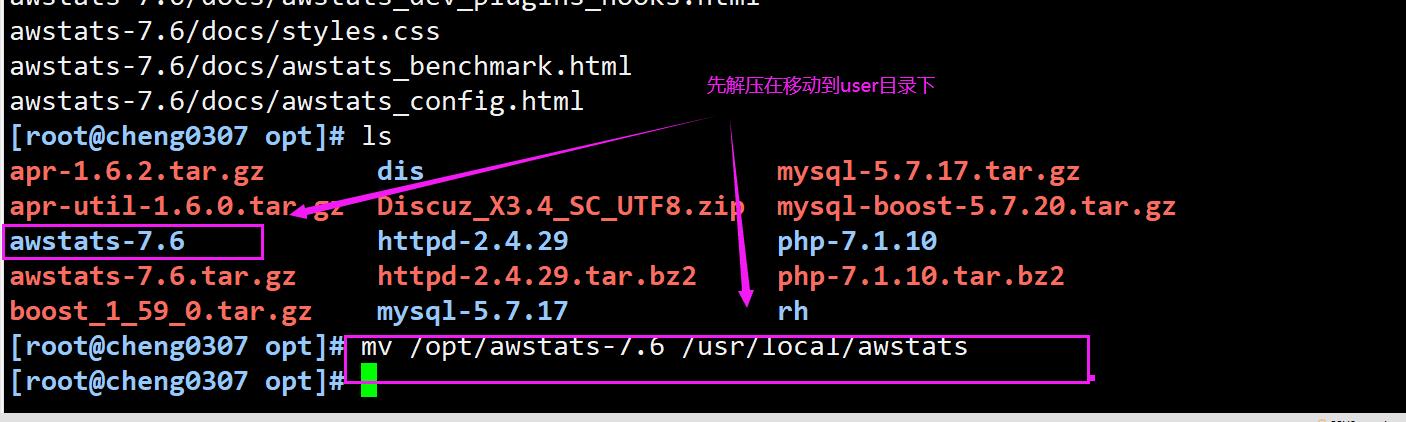
第三步:为要统计的站点建立配置文件
1)输入httpd服务主配置文件的路径
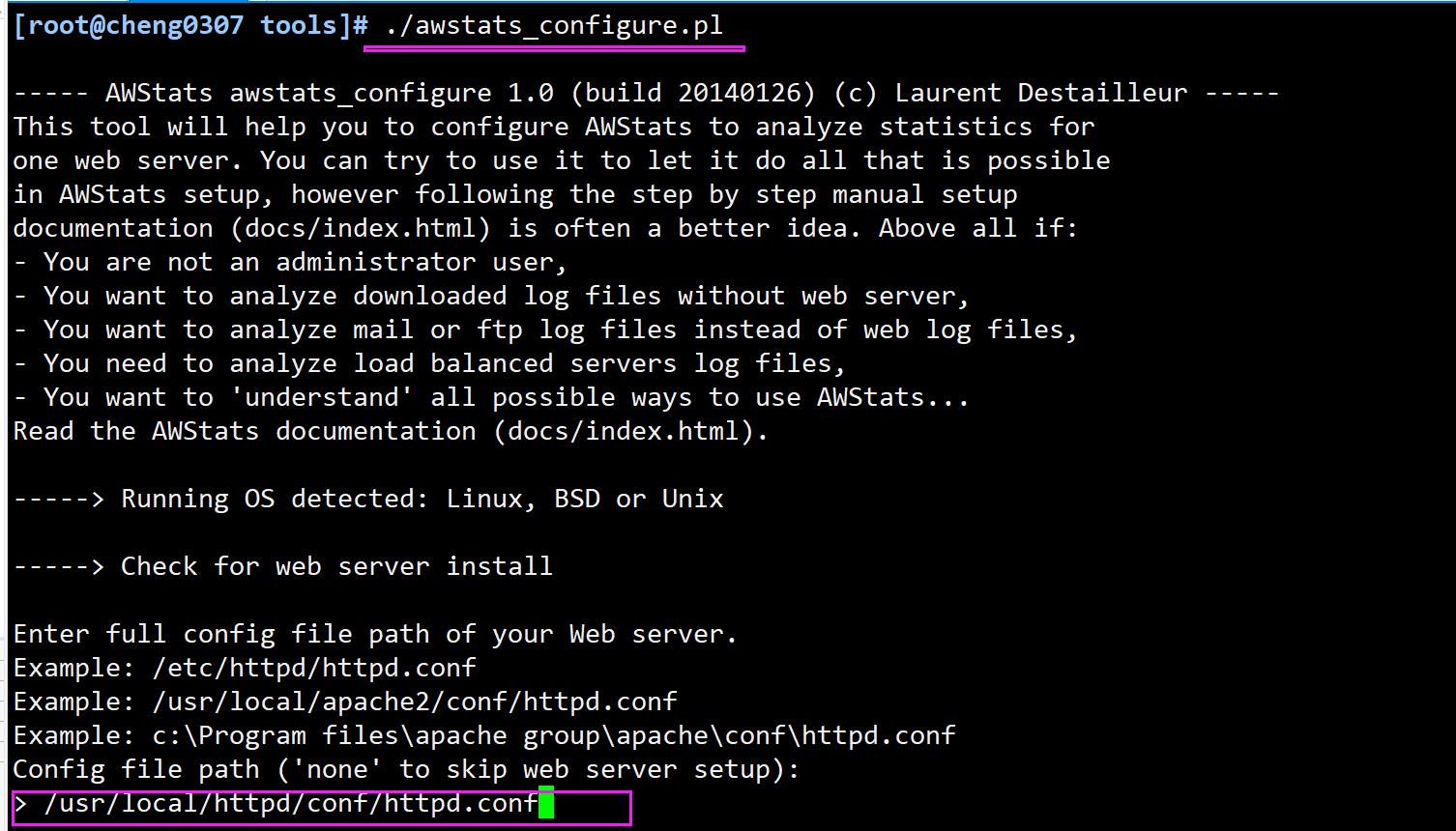
2)输入要统计的站点域名,其它全部是y 或者 回车
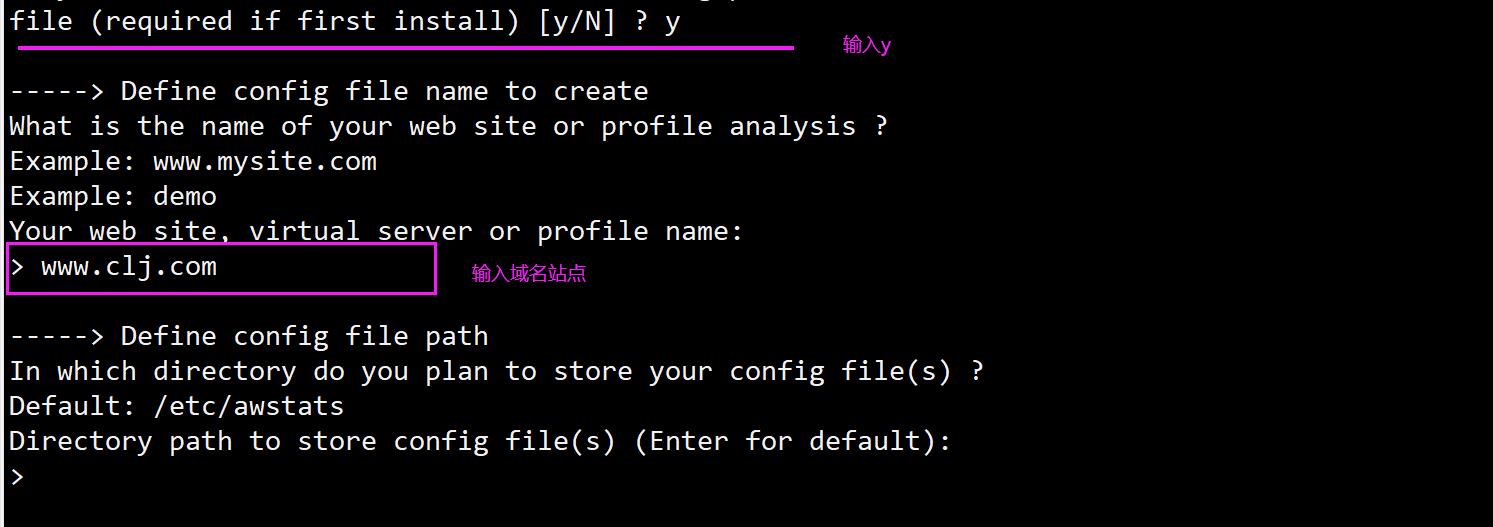
第四步:修改自动生成的 awstats 访问权限,加载 CGI 模块(Apache 2.4 以上版本需要加载CGI 模块)
1)取消下面两行的配置
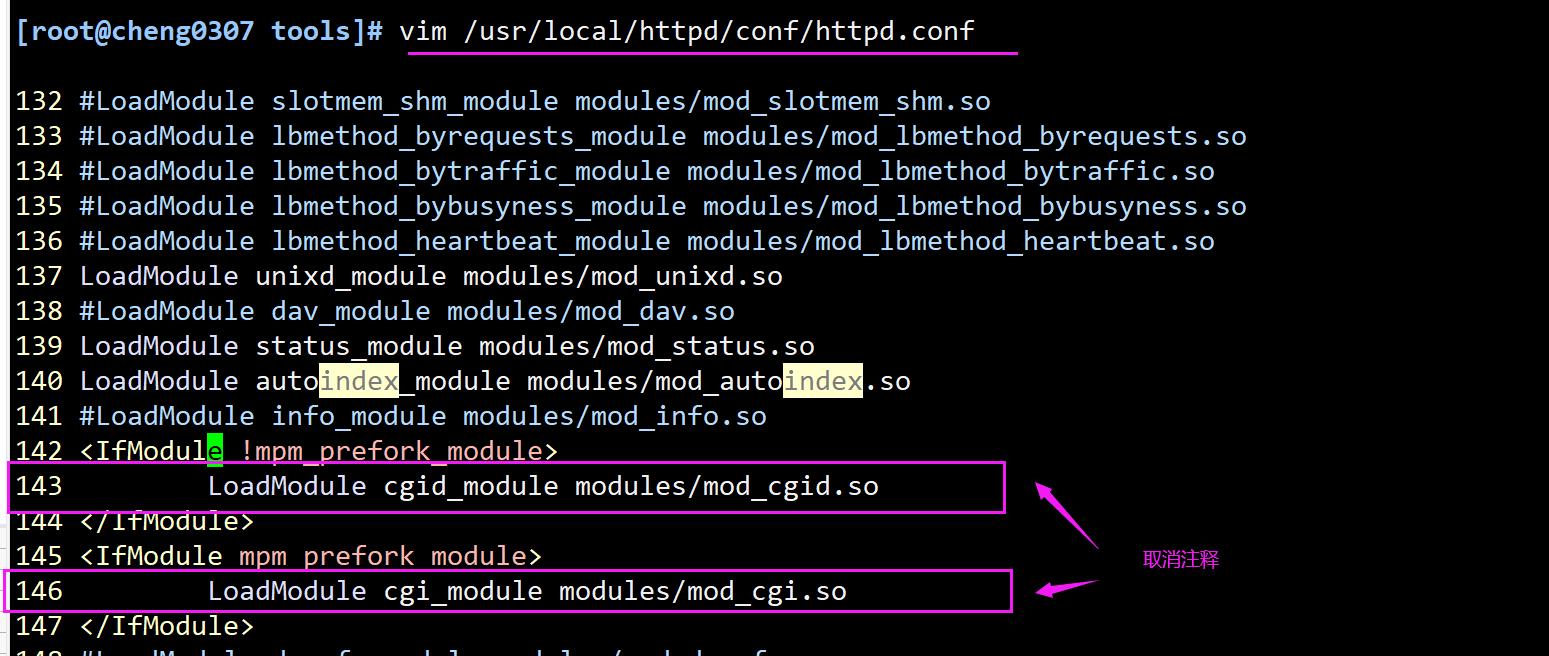
2)注释537和538两行配置,然后添加一行配置
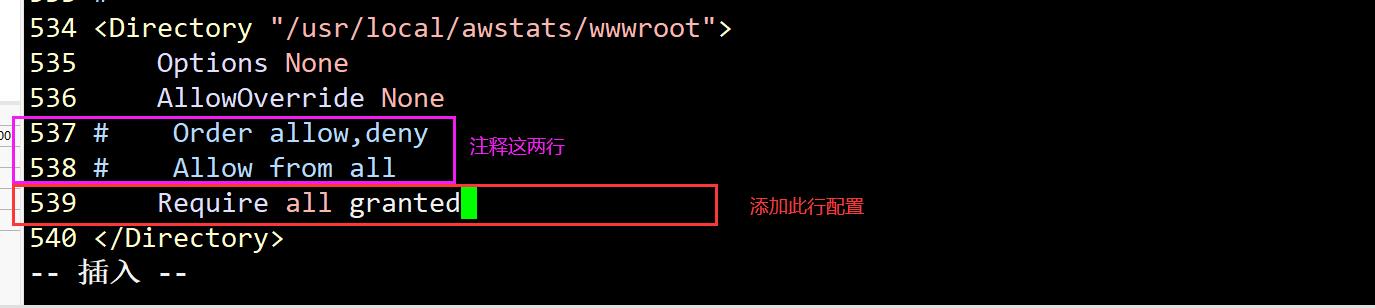
3)恢复默认日志文件位置


第五步:修改站点统计配置文件(由于日志格式问题,不能设置虚拟主机的日志)
1)修改站点统计配置文
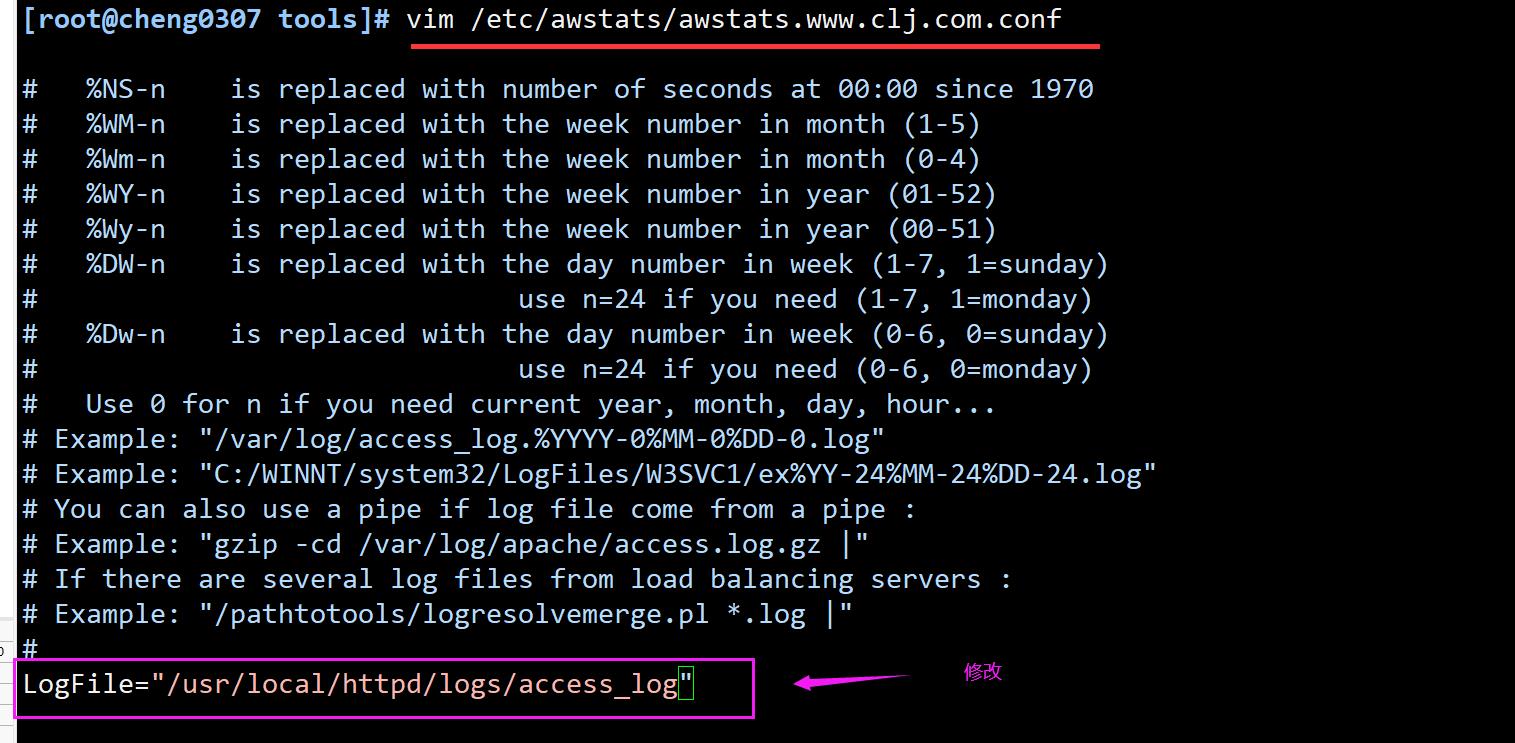
2)新建awstats目录,然后重启服务

第六步:清空access.log文件的日志内容,然后在获取日志数据
1)清空之前的日志内容
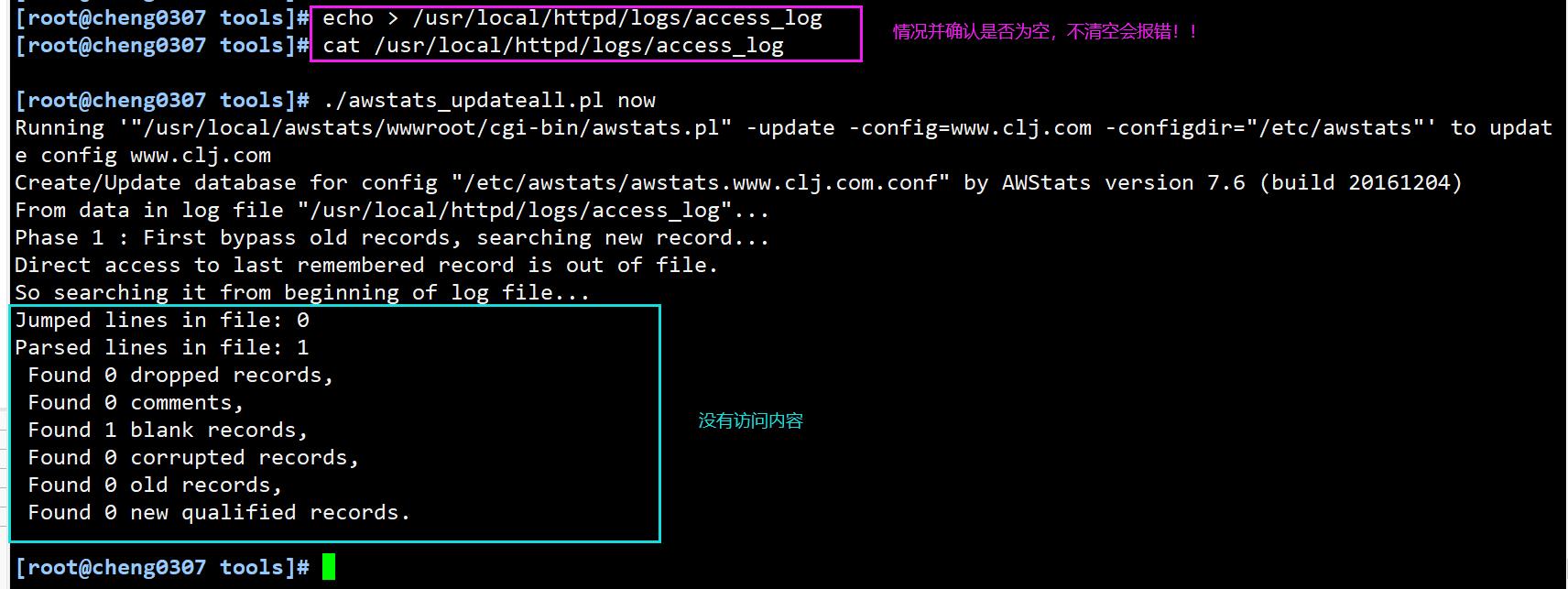
2)重新访问网页
使用域名访问要做正向解析或者使用下面命令
echo "192.168.80.77 www.clj.com" >> /etc/hosts
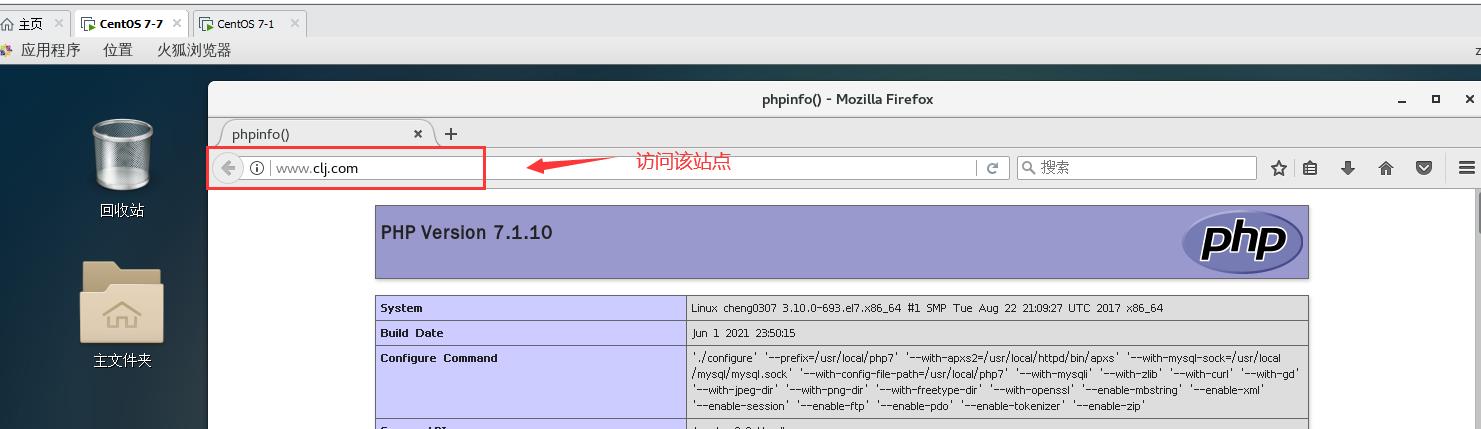
3)重新获取日志数据
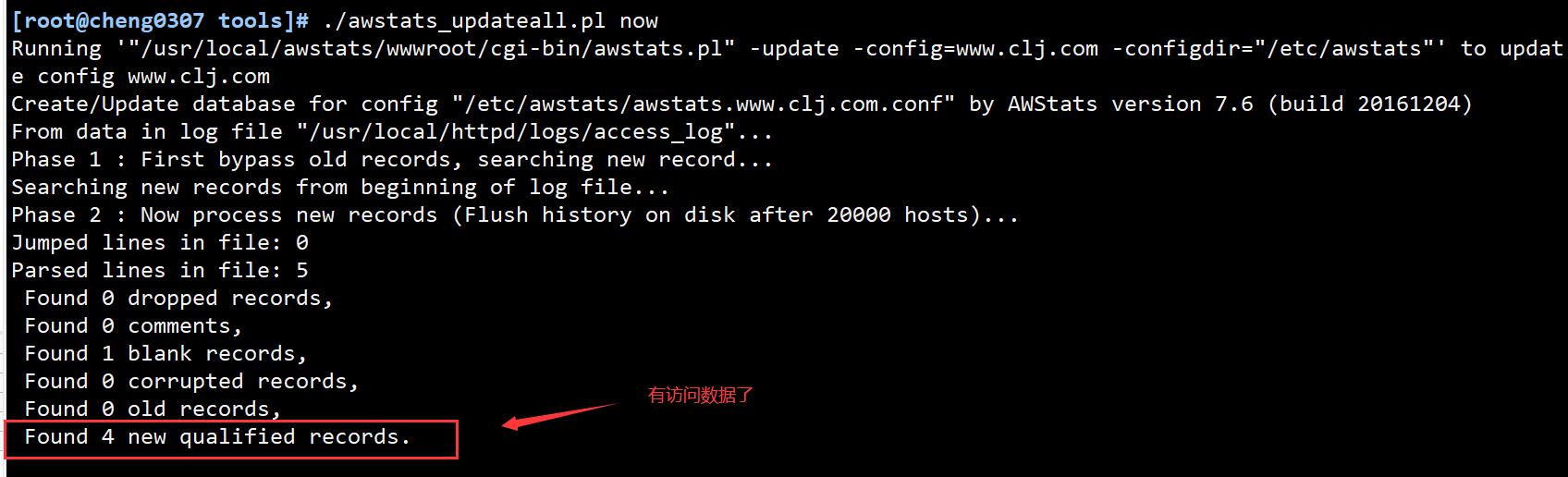
以上是关于Apache配置和应用的主要内容,如果未能解决你的问题,请参考以下文章